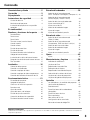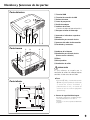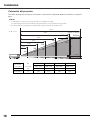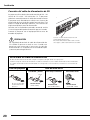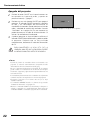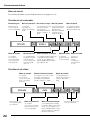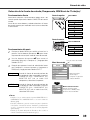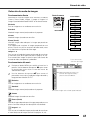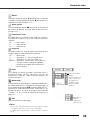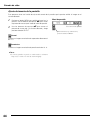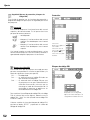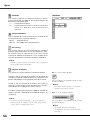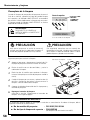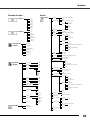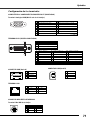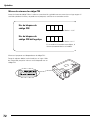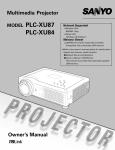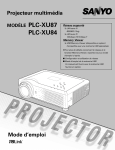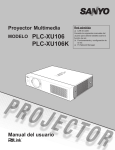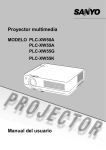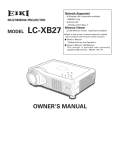Download Manual del usuario
Transcript
Proyector multimedia MODELO PLC-XU87 PLC-XU84 Soporta funcionamiento en red ❏ LAN inalámbrico IEEE802.11b/g ❏ Lan con cable 100-Base-TX/10-Base-T Visor de memoria ❏ Visor de memoria USB (disponible opcionalmente) Compatible con una memoria USB dedicada ✽Consulte el manual del usuario a continuación para detalles acerca de la función de red y visor de memoria. ■ Instalación y funcionamiento en red ■ Manual del usuario de memoria USB Este manual es suministrado con la memoria USB opcional. Manual del usuario Características y diseño Este proyector multimedia está diseñado con la tecnología más avanzada para obtener portabilidad, durabilidad y facilidad de uso. Este proyector utiliza características multimedia integradas, una paleta de 16,77 millones de colores, y tecnología de exhibición de matriz de cristal líquido (LCD). ◆ Diseño compacto ◆ Este proyector es compacto en tamaño y peso. Es fácil de transportar y se puede usar en cualquier lugar que desee. ◆ La función de logotipo le permite ajustar a su gusto el logotipo de la pantalla (p47, 48). Puede capturar una imagen para el logotipo de la pantalla y usarlo para la exhibición de comienzo o entre presentaciones. Compatibilidad Este proyector acepta una gran variedad de señales de entrada de vídeo y ordenador incluyendo: Ordenadores, sistemas de 6 colores (PAL, SECAM, NTSC4.43, PAL-M, PAL-N), Vídeo componentes, S-vídeo y RGB scart. ◆ Ajuste de sistema de ordenador simple ◆ ◆ ◆ ✳ El color de la pizarra está limitado a Verde (p34, 41). Administración de la energía ◆ Control de lámpara Se puede seleccionar el brillo de la lámpara de proyección (p51). Función de red LAN Este proyector tiene la función de red LAN con cable e inalámbrica. Puede proyectar una imagen de un ordenador conectada a la red. También puede usar y controlar el proyector a través de la red. Para más detalles, consulte el Manual del usuario ”Instalación y funcionamiento en red”. La función de administración de la energía reduce el consumo de energía y conserva la vida útil de la lámpara (p50). ◆ Funciones de mantenimiento convenientes Funciones de mantenimiento de lámpara y filtro le brindan mejor y más apropiado mantenimiento del proyector. - Pizarra✳ se puede usar como una pantalla de proyección. ◆ Función de seguridad La función de seguridad le ayuda a asegurar la seguridad. Con la función de bloqueo de tecla, puede bloquear el funcionamiento en el control superior o el control remoto (p52). Las funciones de bloqueo de código PIN impide el uso sin autorización del proyector (p21, 52, 53). Funciones útiles para una presentación - La función de zoom digital le permite enfocar la información crucial durante una presentación (p37). Exhibición de menú multilenguaje El menú de funcionamiento se exhibe en 16 lenguajes, inglés, alemán, francés, italiano, español, portugués, holandés, sueco, finlandés, polaco, húngaro, rumano, ruso, chino, coreano o japonés (p45). El proyector cuenta con un sistema de exploración múltiple que le permite adecuarse rápidamente a casi todas las señales de salida de ordenadores (p30). Acepta hasta resolución UXGA. ◆ Función de logotipo ◆ Función de visor de memoria (función opcional) Inserte la memoria USB dedicada (suministrada como opcional: POA-USB02), en el proyector para proyectar las imágenes o datos de presentación almacenados. No es necesario llevar un ordenador u otro equipo para una presentación. *Para más detalles, consulte el Manual del usuario provisto con la memoria USB opcional. ✔Notas: • El menú en la pantalla y las ilustraciones de este manual podrían diferir ligeramente del producto. • El contenido de este manual está sujeto a cambios sin previo aviso. 2 Contenido Características y diseño . . . . . . . . . . . . .2 Contenido . . . . . . . . . . . . . . . . . . . . . . . .3 Al propietario . . . . . . . . . . . . . . . . . . . . . .4 Instrucciones de seguridad . . . . . . . . . . .5 Circulación del aire Movimiento del proyector Instalación del proyector en una posición apropiada 6 6 7 En conformidad . . . . . . . . . . . . . . . . . . . .8 Nombres y funciones de las partes . . . .9 Parte delantera Parte trasera Parte inferior Terminal trasero / terminal lateral Control superior Control remoto Función de puntero láser Función de puntero Funcionamiento de ratón inalámbrico Código del control remoto Instalación de las pilas del control remoto Rango de funcionamiento del control remoto Pies ajustables 9 9 9 10 11 12 13 13 14 14 15 15 15 Instalación . . . . . . . . . . . . . . . . . . . . . . .16 Colocación del proyector Conexión a un ordenador Conexión a equipos de vídeo Conexión a equipos de vídeo componentes Conexión del cable de alimentación de CA 16 17 18 19 20 Funcionamiento básico . . . . . . . . . . . . .21 Encendido del proyector Apagado del proyector Como usar el menú en la pantalla Barra de menú Ajuste de sonido Ajuste del zoom y del enfoque Función de ajuste automático Corrección de distorsión trapezoidal Funcionamiento del control remoto 21 22 23 24 25 25 26 26 26 Entrada del ordenador . . . . . . . . . . . . .28 Selección de la fuente de entrada (RGB : Computer 1(Analógico) / Computer 2 ) Selección de la fuente de entrada (RGB(PC digital), RGB(AV HDCP)) Selección del sistema de ordenador Ajuste automático de PC Ajuste manual de PC Selección de modo de imagen Ajuste de imagen Ajuste de tamaño de la pantalla 28 29 30 31 32 34 35 36 Entrada de vídeo . . . . . . . . . . . . . . . . . .38 Selección de la fuente de entrada (Vídeo, S-Vídeo) Selección de la fuente de entrada (Componente, RGB Scart de 21 clavijas) Selección del sistema de vídeo Selección de modo de imagen Ajuste de imagen Ajuste de tamaño de la pantalla 38 39 40 41 42 44 Ajuste . . . . . . . . . . . . . . . . . . . . . . . . . . .45 Ajuste 45 Mantenimiento y limpieza . . . . . . . . . .56 Indicador de advertencia Limpieza del filtro Reponiendo el contador filtro Reemplazo de la lámpara Reponiendo el contador de lámpara Colocación de la cubierta de la lente Limpieza de la lente de proyección Limpieza del gabinete del proyector 56 57 57 58 59 60 60 60 Apéndice . . . . . . . . . . . . . . . . . . . . . . . .61 Los indicadores y la condición del proyector Localización de problemas Árbol de menús Especificaciones de los ordenadores compatibles Especificaciones técnicas Partes opcionales Nota acerca de PJ Link Configuración de los terminales Memo de número de código PIN 61 62 64 66 68 69 70 71 72 Marcas comerciales Cada uno de los nombres de corporaciones o productos en este librillo es una marca registrada o una marca comercial de su respectiva corporación. 3 Al propietario Antes de usar este proyector, lea detenidamente este manual y use el proyector correctamente. Este proyector brinda muchas características y funciones para su comodidad. Usar el proyector correctamente le permite utilizar estas características y mantenerlo en las mejores condiciones por un tiempo considerable. El uso incorrecto puede ocasionar no sólo el acortamiento de la vida útil del producto, sino también malfuncionamientos, riesgos de incendio u otros accidentes. Si su proyector parece funcionar incorrectamente, lea este manual de nuevo, verifique las operaciones y las conexiones de los cables y pruebe las soluciones de la sección “Localización de problemas” al final de este librillo. Si el problema todavía persiste, póngase en contacto con el comercio donde compró el proyector o con el centro de servicio. PRECAUCIÓN RIESGO DE GOLPE ELÉCTRICO NO ABRIR PRECAUCIÓN : PARA REDUCIR EL RIESGO DE GOLPE ELÉCTRICO, NO RETIRE LA CUBIERTA (O PARTE TRASERA). EL USUARIO NO PUEDE REALIZAR EL SERVICIO DE PARTES EN EL INTERIOR EXCEPTO EL CAMBIO DE LA LÁMPARA. DEJE LAS TAREAS DE SERVICIO A PERSONAL DE SERVICIO CALIFICADO. ESTE SÍMBOLO INDICA QUE EXISTE UN VOLTAJE PELIGROSO Y UN RIESGO DE GOLPE ELÉCTRICO DENTRO DE ESTE APARATO. ESTE SÍMBOLO INDICA QUE HAY INSTRUCCIONES DE FUNCIONAMIENTO Y DE MANTENIMIENTO IMPORTANTES EN EL MANUAL DEL USUARIO DE ESTE APARATO. NOTA: Este símbolo y el sistema de reciclado son aplicados solo en los países de la Unión Europea y no se aplica en otros países en otras zonas del mundo. Los productos SANYO están diseñados y fabricados con materiales y componentes de alta calidad, que pueden ser reciclados y reutilizados. Este símbolo significa que el equipo eléctrico y electrónico, al final de su ciclo de vida, no se debe desechar con el resto de residuos domésticos. Por favor, deposite su viejo “televisor” en el punto de recogida de residuos o contacte con su administración local. En la Unión Europea existen sistemas de recogida específicos para residuos de aparatos eléctricos y electrónicos. Por favor, ayúdenos a conservar el medio ambiente! 4 Precaución de seguridad ADVERTENCIA: PARA REDUCIR EL RIESGO DE INCENDIO O DESCARGA ELÉCTRICA, NO EXPONGA ESTE APARATO A LA LLUVIA NI LA HUMEDAD. – Este proyector produce una luz intensa desde el objetivo. No mire directamente hacia el objetivo ya que esto podría causar lesiones en los ojos. Tenga mucho cuidado de que los niños no miren directamente hacia el haz de luz. – Instale el proyector en una posición adecuada. De lo contrario podría ocurrir un incendio. – Permitiendo una adecuada cantidad de espacio en la parte superior, lateral y trasera del gabinete del proyector es crítico para una circulación adecuada de aire y el enfriamiento de la unidad. Estas dimensiones mostradas aquí indican el espacio mínimo requerido. Si el proyector se va a colocar en un compartimiento o lugar cerrado similar, estas distancias mínimas deben ser respetadas. – No cubra las ranuras de ventilación del proyector. La acumulación de calor puede reducir la vida útil de su proyector, y además puede ser peligroso. VISTA LATERAL Y SUPERIOR VISTA TRASERA 20 cm 50 cm 1m 50 cm – Si el proyector no va a ser usado por un largo período de tiempo, desenchufe el proyector del tomacorrientes. PRECAUCIÓN PARA COLGARLO DEL TECHO Al colgar el proyector del techo, limpie las entradas de aire, los filtros, o la parte superior del proyector periódicamente con una aspiradora de polvo. Si deja el proyector sin limpiar durante un largo tiempo, el polvo bloqueará el funcionamiento de la función de enfriamiento, y podría causar una falla o un accidente. NO INSTALE EL PROYECTOR EN UN LUGAR DONDE SE ACUMULE GRASA, HUMEDAD O HUMO COMO EN UNA COCINA PARA EVITAR QUE SE ROMPA U OCURRA UN ACCIDENTE. SI EL PROYECTOR ENTRA EN CONTACTO CON ACEITE O PRODUCTOS QUÍMICOS SE PODRÍA DETERIORAR. LEA Y GUARDE ESTE MANUAL DEL USUARIO PARA USO POSTERIOR. Instrucciones de seguridad Todas las instrucciones de mantenimiento y de seguridad deben ser leídas antes de hacer funcionar el producto. Lea todas las instrucciones dadas aquí y reténgalas para uso posterior. Desconecte este proyector del suministro de alimentación de CA antes de limpiarlo. No use limpiadores líquidos o en aerosol. Para limpiar use un paño húmedo. Este proyector debería funcionar sólo con el tipo de fuente de alimentación indicada en la etiqueta de fábrica. Si usted no está seguro del tipo de alimentación suministrada, consulte al concesionario autorizado o a la empresa eléctrica local. Siga todas las advertencias e instrucciones marcadas en el proyector. No sobrecargue los tomas de alimentación de la pared y los cables de extensión ya que esto puede ocasionar incendios o choques eléctricos. No deje que nada apriete el cable de alimentación. No coloque este proyector donde el cable pueda resultar deteriorado por personas que caminen sobre él. Para una mayor protección del proyector durante una tormenta eléctrica, o cuando se deja sin atención y sin usar por largo tiempo, desenchúfelo del toma de alimentación de la pared. Esto evitará daños debido a rayos y a aumentos de tensión. No intente realizar el servicio de este proyector usted mismo ya que abrir o desmontar las cubiertas puede exponerlo a voltaje peligroso u otros peligros. Deje toda tarea de servicio a personal de servicio calificado. No exponga esta unidad a la lluvia ni la use cerca del agua... por ejemplo, en un piso húmedo, cerca de una piscina, etc... No use accesorios no recomendados por el fabricante ya que pueden causar daños. No coloque este proyector en una mesa, soporte o carro inestable. El proyector puede caer, causando serias lesiones a niños o adultos, y serios daños al proyector. Úselo solamente con carros o soportes recomendados por el fabricante, o vendidos con el proyector. El montaje en la pared o en estantes debería seguir las instrucciones del fabricante, y debería usarse un kit de montaje aprobado por el fabricante. Al mover el aparato montado sobre un carro deberá hacerlo con cuidado. Las frenadas bruscas, fuerza excesiva, y superficies no lisas pueden causar que el aparato y el carro se vuelquen. Las ranuras y aberturas en la parte de atrás y en la parte de abajo son para ventilación, para asegurar el funcionamiento confiable del equipo y para protegerlo de sobrecalentamiento. Nunca se debe cubrir las aberturas con paños de otros materiales, y la abertura inferior no debe ser tapada colocando el proyector sobre una cama, sofá, alfombra, u otra superficie similar. Nunca debe colocar el proyector cerca o sobre un radiador o emisor de calor. Desenchufe este proyector de la toma de alimentación de la pared y deje las tareas de servicio a personal de servicio calificado bajo las siguientes condiciones: a. Cuando el cable de la alimentación o el enchufe está dañado o desgastado. b. Si se ha derramado líquido en el proyector. c. Si el proyector ha sido expuesto a la lluvia o al agua. d. Si el proyector no funciona normalmente siguiendo las instrucciones de funcionamiento. Ajuste sólo aquellos controles que están cubiertos por las instrucciones de funcionamiento ya que el ajuste inapropiado de otros controles puede resultar en daños y a menudo requerirá extenso trabajo por parte de un técnico calificado para restaurar el proyector al funcionamiento normal. e. Si el proyector se ha caído o el gabinete se ha dañado. f. Cuando el proyector exhibe un cambio llamativo en el rendimiento - esto indica la necesidad de servicio. Cuando es necesario cambiar alguna parte, asegúrese que el técnico de servicio ha usado repuestos especificados por el fabricante que tengan las mismas características que la parte original. Las sustituciones no autorizadas pueden ocasionar incendios, choques eléctricos, o lesiones a las personas. Después de terminar cualquier tarea de servicio o reparación en este proyector, pídale al técnico de servicio que realice revisiones de seguridad de rutina para determinar si el proyector está en condiciones seguras de funcionamiento. Para usar en Holanda No debería colocar este proyector en una instalación prearmada tal como una estantería a menos que exista la ventilación adecuada. Nunca introduzca objetos de ninguna clase en este proyector a través de los orificios del gabinete ya que podrían tocar lugares de voltaje peligroso o cortar partes que podrían ocasionar un incendio o choques eléctricos. Nunca derrame líquidos de ninguna clase en el proyector. NL Bij dit produkt zijn batterijen geleverd. Wanneer deze leeg zijn, moet u ze niet weggooien maar inleveren als KCA. No instale el proyector cerca de los conductos de ventilación de equipos de aire acondicionado. 5 Instrucciones de seguridad Circulación del aire Movimiento del proyector Las aberturas del gabinete sirven para ventilación, para asegurar un funcionamiento confiable del producto y para protegerlo de sobrecalentamientos, por lo tanto estas aberturas no se deben bloquear o cubrir. Cuando traslade el proyector, vuelva a colocar la cubierta de la lente y retraiga las patas ajustables para evitar daños a la lente y al gabinete. Cuando el proyector no se va a usar por un largo tiempo, debe colocarlo en el estuche (bolsa de transporte) suministrado con el lado de la lente hacia arriba. PRECAUCIÓN De los orificios de ventilación sale aire caliente. Cuando use o instale el proyector, debería tomar las siguientes precauciones. – No ponga objetos inflamables o aerosoles cerca del proyector, pues sale aire caliente por las salidas de ventilación. – Mantenga la ventilación de salida a una distancia de al menos 1m de cualquier objeto. – No toque ninguna parte periférica de la ventilación de salida, especialmente los tornillos de la parte metálica. Esta área se calentará mientras se está usando el proyector. – No ponga nada sobre el gabinete. Los objetos encima del gabinete no solo se dañarán sino que pueden ocasionar incendios debido al calor. PRECAUCIÓN La bolsa de transporte (suministrada) sirve para proteger contra polvo y arañazos la superficie del gabinete, pero no está diseñada para proteger un aparato contra fuerzas externas. No transporte un proyector por medio de servicios de transporte o courier con esta bolsa, de lo contrario se podría danar el proyector. Cuando manipule un proyector, no lo deje caer, golpee, ni lo someta a fuerzas fuertes, ni ponga otras cosas sobre el gabinete. Los ventiladores de enfriamiento sirven para enfriar el proyector. La velocidad de funcionamiento de los ventiladores cambia de acuerdo a la temperatura interior del proyector. – – – Ventilación de salida – Ventilación de salida (salida de aire caliente) Ventilación para entrada de aire Ventilación para entrada de aire 6 PRECAUCIONES SOBRE EL TRANSPORTE DEL PROYECTOR No deje caer o golpee el proyector, de lo contrario podría dañarse o ocurrir un malfuncionamiento. Cuando transporte el proyector, use un estuche de transporte recomendado. No transporte el proyector por medio de un courier o servicio de envío en un estuche de transporte inadecuado. Esto podría dañar el proyector. Para transportar el proyector por medio de un courier o servicio de envío, consulte con su concesionario acerca de la manera más conveniente de hacerlo. No ponga el proyector en un estuche antes de que se haya enfriado lo suficiente. Instrucciones de seguridad Instalación del proyector en una posición apropiada Use el proyector apropiadamente en los lugares especificados. Un posicionamiento inapropiado podría reducir la vida útil de la lámpara y ocasionar un accidente grave o riesgo de incendio. Precauciones durante la instalación Cuando instale el proyector, evite colocarlo como se describe a continuación. 20˚ No incline el proyector más de 20 grados de lado a lado. 20˚ No apunte el proyector hacia arriba para proyectar una imagen. No apunte el proyector hacia abajo para proyectar una imagen. No coloque el proyectar de costado para proyectar una imagen. 7 En conformidad Aviso de la Comisión Federal de Comunicaciones Nota : Este equipo ha sido probado y se ha encontrado que cumple con los requisitos de un dispositivo clase B, de acuerdo con las reglas de la sección 15 de la FCC. Estos límites están diseñados para brindar una protección razonable contra interferencias perjudiciales cuando el equipo se usa en residencias. Este equipo genera, usa, y puede irradiar energía de frecuencias de radio y, si no se instala y usa de acuerdo con las instrucciones, puede causar una interferencia perjudicial a las comunicaciones de radio. Sin embargo, no es posible garantizar que no habrá interferencia en un determinado lugar. Si este equipo produce interferencias perjudiciales a la recepción de radio y televisión, que pueden ser determinadas apagando y encendiendo el equipo, se recomienda al usuario corregir la interferencia mediante una o más de las siguientes medidas: – Reorientar o reubicar la antena receptora. – Aumentar la separación entre el equipo y el receptor. – Conectar el equipo a un tomacorriente en un circuito diferente del que se encuentra conectado el receptor. – Consultar por ayuda en un lugar de venta o un técnico especializado en radio/TV. Se debe usar un cable blindado para cumplir con los límites de la clase B en la subparte B de la parte 15 de las reglas de la FCC. No realice ningún cambio o modificación en el aparato a menos que sea indicado en las instrucciones. Si fuera necesario realizar esos cambios o modificaciones, será necesario que detenga el funcionamiento del aparato. Número(s) de modelo : PLC-XU87, PLC-XU84 Nombre comercial : Sanyo Parte responsable : SANYO FISHER COMPANY Dirección : 21605 Plummer Street, Chatsworth, California 91311 U.S.A. No. de teléfono : (818)998-7322 REQUISITOS DEL CABLE DE ALIMENTACIÓN DE CA El cable de alimentación de CA suministrado con este proyector cumple los requisitos para el uso en el país en el cual fue comprado. Cable de alimentación de CA para los Estados Unidos y el Canadá: El cable de alimentación de CA usado en los Estados Unidos y el Canadá está indicado por los Underwriters Laboratories (UL) y certificado por la Asociación de Estándares del Canadá (CSA). El cable de alimentación de CA tiene un enchufe de CA con tierra. Esta es una medida de seguridad para asegurar que el enchufe encajará en el toma de alimentación. No intente anular esta medida de seguridad. Si no puede insertar el enchufe en el toma, póngase en contacto con su electricista. TIERRA Cable de alimentación de CA para el Reino Unido: Este cable tiene un enchufe con un fusible incorporado, el valor del cual se indica en el lado donde están las clavijas del enchufe. Si necesitara cambiar el enchufe, debe usar un fusible BS 1362 aprobado por ASTA del mismo amperaje, marcado como . Si es posible retirar la cubierta del enchufe, nunca use el enchufe sin colocar la cubierta. Si necesita cambiar la cubierta del fusible, asegúrese que sea del mismo color que el visible en el lado donde están las clavijas del enchufe (por ej. rojo o anaranjado). Puede conseguir cubiertas de fusible en el departamento de repuestos indicado en las instrucciones del usuario. Si el enchufe suministrado no es adecuado para su toma, debería aislarlo y destruirlo. La punta del cable flexible debería prepararse adecuadamente y colocarse el enchufe correcto. ASA ADVERTENCIA: UN ENCHUFE CON UN CABLE FLEXIBLE PELADO ES PELIGROSO SI SE CONECTA EN UN TOMA CON CORRIENTE. Los cables en este terminal de conductores están coloreados de acuerdo con el siguiente código: Verde y amarillo ...................Tierra Azul......................................Neutro Marrón .................................Corriente Dado que los colores de los cables en el conductor de terminales de este aparato pueden no corresponder con las marcas de color que identifican a los terminales de su enchufe, proceda de la siguiente manera: El cable de color verde y amarillo debe conectarse al terminal del enchufe que está marcado con la letra E o con el símbolo de tierra de seguridad o coloreado de verde o de verde y amarillo. El cable que está coloreado de azul debe conectarse al terminal que está marcado con la letra N o coloreado de negro. El cable que está coloreado de marrón debe conectarse al terminal que está marcado con la letra L o coloreado de rojo. ADVERTENCIA: ESTE APARATO DEBE CONECTARSE A TIERRA. EL TOMA DEBERÍA ESTAR INSTALADO CERCA DEL EQUIPO Y FÁCILMENTE ACCESIBLE 8 Nombres y funciones de las partes Parte delantera q w e r t y Terminal USB Terminal de conexión de LAN Palanca de zoom Lente de proyección Perilla de enfoque Cubierta de la lente (Consulte la página 60 por colocación.) u Receptor remoto de infrarrojos q e r w Parte trasera !7 o !0 t y u !7 !1 !2 i Controles e indicadores superiores o Altavoz !0 Ventilación para entrada de aire !1 Conector del cable de alimentación !2 Terminales y conectores !3 Cubierta de la lámpara !4 Ventilación para entrada de aire (Partes trasera e inferior) i !5 Filtros !6 Pies ajustables !7 Ventilación de salida PRECAUCIÓN ✽ El aire caliente se expele por la ventilación de salida. No coloque objetos sensibles al calor cerca de este lado. ✔Nota: Parte inferior !3 !4 !5 •El terminal q USB y el terminal de conexión w LAN son para la función de red. Consulte el manual del usuario “Instalación y funcionamiento en red” y el manual del usuario del visor de memoria (disponible opcionalmente). ✽ Ranura de seguridad Kensington Esta ranura es para usar un candado Kensington como disuasión para que no le roben el proyector. * Kensington es una marca registrada de ACCO Brands Corporation. !6 9 Nombres y funciones de las partes Terminal trasero / terminal lateral q w e r t y u !0 !1 (VARIABLE) USB SERVICE PORT COMPUTER IN 1 DVI-I AUDIO OUT R COMPUTER IN 2 / COMPONENT IN MONITOR OUT VIDEO IN S-VIDEO IN L (MONO) COMPUTER / COMPONENT AUDIO IN USB Terminal trasera i Terminal lateral q USB (Serie B) Para controlar el ordenador con un control remoto y usar los botones PAGE ed en el control remoto durante una presentación, conecte el puerto USB del ordenador al terminal USB usando un cable USB. (p14, 17) y AUDIO IN Conecte la salida de audio del equipo de vídeo conectado a t u o a este conector. (Cuando la salida de audio es monoaural, debe conectarla al conector L (MONO).) (p18) w SERVICE PORT Este toma se usa para el servicio de este proyector. u AUDIO OUT(VARIABLE) Conecte un amplificador de audio externo a este conector. (p17 - 19) Este terminal emite sonido desde el terminal AUDIO IN (y o i). e COMPUTER IN 1 / DVI-I Conecte la salida de ordenador (tipo analógica / digital DVI-I) a este terminal. (p17) r COMPUTER IN 2 /COMPONENT IN / MONITOR OUT Este terminal es intercambiable y se puede usar como entrada de ordenador, entrada de componente, entrada de vídeo RGB scart, o salida de monitor. Los cables opcionales son necesario cuando se usa este terminal como una entrada de componente o entrada de vídeo RGB Scart de 21 clavijas. (p69) Configure apropiadamente el terminal ya sea como entrada de ordenador o salida de monitor antes de usarlo. (Se usa para salida del monitor, este terminal emite solo señales analógicas RGB entrantes desde el terminal COMPUTER IN 1 / DVI-I.) (p17, 19, 49) t S-VIDEO IN Conecte la salida de S-VIDEO del equipo de vídeo a esta toma. (p18) 10 o i COMPUTER/ COMPONENT AUDIO IN Conecte la salida de audio (estéreo) de un ordenador o equipo de vídeo conectado a e o r a este conector. (p17, 19) o VIDEO IN Conecte la salida de vídeo compuesto del equipo de vídeo al conector VIDEO. (p18) !0 USB (Serie A) Conecte el adaptador LAN inalámbrico USB suministrado o la memoria USB opcional para usar el visor de memoria. (Consulte el Manual del usuario suministrado con la memoria USB opcional.) !1 Conexión LAN Conecte el cable de LAN. (Consulte el manual del usuario “Instalación y funcionamiento en red”.) Nombres y funciones de las partes Control superior q w e r t y u i POWER WARNING LAMP REPLACE TO AU UP FF -O T SE T PU IN U EN M N O CT LE SE + E M LU VO E M LU O -V o q Botón SELECT (SELECCIÓN) – Ejecuta el elemento seleccionado. (p23) – Expande/Comprime la imagen en el modo de zoom digital. (p38) w Botón ON - OFF (ENCENDIDO - APAGADO) Apaga o enciende el proyector. (p21, 22) e Botón MENU (MENÚ) Abre o cierra el menú en la pantalla. (p23) r Indicador POWER (ALIMENTACIÓN) Destella de rojo hasta que el proyector está listo para ser encendido. Se vuelve rojo cuando el proyector está en el modo de espera. Permanece verde mientras el proyector está en funcionamiento. (p21, 22, 61) t Botón INPUT (ENTRADA) Selecciona la fuente de entrada. (p28, 29, 38, 39) y Indicador WARNING (ADVERTENCIA) Se ilumina de rojo cuando el proyector detecta condiciones anormales. También destella de rojo cuando la temperatura interna del proyector sobrepasa el rango de funcionamiento. (p56, 61) u Indicador LAMP REPLACE (CAMBIO DE LAMPARA) Este indicador se vuelve amarillo cuando la vida útil de la lámpara del proyector llega a su fin. (p58, 61) i Botón AUTO SET UP (AJUSTE AUTOMÁTICO) Corrige la distorsión trapezoidal vertical y ajusta los parámetros de exhibición del ordenador incluyendo la sincronización fina, Los puntos totales y la posición de la imagen. (p25, 45) o Botones de apuntar (ed7 8) – Seleccione un elemento o ajuste el valor en el menú en la pantalla. (p23) – Desplace la imagen en el modo de zoom digital +. (p37) – Ajuste el nivel de volumen. (Botones de apuntar 7 8) (p25) 11 Nombres y funciones de las partes Control remoto q Botón L-CLICK (CLIC IZQUIERDO) Funciona como el clic izquierdo para el ratón inalámbrico (p14). w Botón ON-OFF (ENCENDIDO – APAGADO) Enciende y apaga el proyector (p21, 22). e Indicador SIGNAL EMISSION (EMISIÓN DE SEÑALES) Este indicador se ilumina de rojo mientras se está emitiendo la luz láser desde la ventana de luz láser o se está enviando una señal del control remoto al proyector. q r Botón VIDEO (VÍDEO) Selecciona la fuente de entrada VIDEO (p38). t Botón COMPUTER (ORDENADOR) Selecciona la fuente de entrada COMPUTER (p28, 29, 39). w e y Botón AUTO PC (PC AUTO) Ajusta automáticamente una imagen de ordenador a su ajuste óptimo (p27, 31, 45). u Botón KEYSTONE (DISTORSIÓN TRAPEZOIDAL) Corrige la distorsión trapezoidal (p26, 46). r i Botones de apuntar ed 7 8 (VOLUME +/–) t @4 y @3 u – Seleccione un elemento o ajuste el valor en el menú en la pantalla (p23). – Desplace la imagen en el modo de zoom digital + (p37). – Ajuste el nivel de volumen (Botones de apuntar 7 8) (p25). o Botón MENU (MENÚ) Abre o cierra el menú en la pantalla (p23). !0 Botón FREEZE (CONGELAMIENTO) Congela la imagen (p27). !1 Botón LASER i @2 @1 – Para usar la función de puntero láser. El haz de láser sale por 1 minuto al presionar este botón. Al usar este puntero láser por más de 1 minuto, suelte el botón LASER y vuelva a presionarlo (p13). – Se exhibe el puntero en la pantalla (p13). !2 Botones PAGE ed Retrocede y avanza páginas en la pantalla cuando se brinda una presentación. Conecte el proyector y su ordenador con un cable USB antes de usarlos (p10, 17). !3 Butón LAMP CONTROL o @0 !0 !1 !9 !8 !2 !7 !3 !6 !4 Selecciona un modo de lámpara (p27, 51). !4 Botones D.ZOOM ed Para acercar y alejar las imágenes (p27, 37). !5 Interruptor RESET/ON/ALL-OFF (REPOSICIÓN/ENCENDIDO/TODO APAGADO) Cuando esté usando el control remoto, ajuste este interruptor a la posición “ON”. Debe ajustarlo a “ALL OFF” para seleccionar el ahorro de energía, cuando no se usa. Deslice este interruptor a “RESET” para inicializar el código de control remoto o el interruptor Spotlight y el puntero de vuelta a puntero láser (p13, 14). !6 Botón IMAGE (IMAGEN) Seleccione un modo de imagen (p27, 34, 41). !7 Botón MUTE (SILENCIAMIENTO) Apaga el sonido (p25). !8 Botón P-TIMER Usa la función P-timer (p27). !9 Botón NO SHOW (SIN IMAGEN) Temporalmente apaga la imagen de la pantalla (p27). !5 @0 Botón R-CLICK (CLIC DERECHO) Funciona como el clic derecho para el ratón inalámbrico (p14). @1 Botón SELECT (SELECCIÓN) – Ejecuta el elemento seleccionado (p23). – Expande/Comprime la imagen en el modo de zoom digital (p37). Para asegurar un funcionamiento seguro, por favor observe las siguientes precauciones: – No doble, deje caer el control remoto, ni exponga el control remoto a la humedad o calor. – Para la limpieza use un paño seco suave. No aplique benceno, disolvente, ni ningún producto químico. 12 @2 Botón PRESENTATION POINTER (PUNTERO DE PRESENTACIÓN) Sirve para mover un puntero del proyector o un puntero para el ratón inalámbrico (p13, 14). @3 Botón AUTO SET (AJUSTE AUTOMÁTICO) Corrige la distorsión trapezoidal vertical y ajusta los parámetros de exhibición del ordenador (p26, 45). @4 Botón NETWORK Selecciona la entrada de red o la entrada de visor de memoria. Consulte el manual del usuario “Instalación y funcionamiento en red” y el manual del usuario del visor de memoria (disponible opcionalmente). Nombres y funciones de las partes Función de puntero láser Este control remoto emite una luz láser desde la ventana de luz láser. Cuando se presiona el botón LASER, se enciende la luz láser. Cuando se presiona el botón LASER por más de un minuto o se suelta el botón LASER, la luz se apaga. El indicador de emisión de señal se ilumina de rojo y el láser se emite con luz roja para indicar que se está emitiendo la luz láser. El láser emitido es un láser clase II; por lo tanto, no mire hacia la ventana de luz láser ni apunte la luz láser sobre usted mismo u otras personas. Los cuadros a continuación son etiquetas de precaución sobre la luz láser. PRECAUCIÓN : El uso de controles, ajustes o ejecución de procedimientos que no sean aquellos especificados aquí podría ocasionar una exposición a radiación peligrosa. No mire hacia la ventana de luz láser mientras se está emitiendo el láser, de otra manera podría ocasionar daños a la vista. Estas etiquetas de precauciones se encuentran en el control remoto. Indicador de emisión de señal Ventana de luz láser Función de puntero Puede mover el foco o puntero del proyector con el control remoto para enfatizar una parte de la imagen proyectada. 1 2 3 Mientras presiona el botón MENU, mantenga presionado el botón NO SHOW por más de 10 segundos para que la función de puntero quede disponible. (La función de puntero láser ha cambiado a la función de puntero.) Presione el botón LASER del control remoto hacia el proyector y verifique que el botón LASER se ilumine de verde, y si el foco o puntero se exhibe en la pantalla. Luego puede mover el foco o puntero con el botón PRESENTATION POINTER. Si el botón LASER no se ilumina de verde y todavía emite luz láser, la función de puntero láser no ha cambiado a la función de puntero aún. Pruebe estos pasos hasta que el botón LASER se ilumine de verde. Para borrar el foco o puntero exhibido en la pantalla, presione el botón LASER hacia el proyector y verifique que el botón LASER se apague. Para volver otra vez al puntero láser, mantenga presionando el botón NO SHOW mientras presiona el botón MENU durante más de 10 segundos o deslice el interruptor RESET/ON/ALL-OFF a “RESET”, y luego a “ON”. Cuando reponga la función de puntero, también se repondrá el código del control remoto. Foco Puntero Botón PRESENTATION POINTER (PUNTERO DE PRESENTACIÓN) Botón MENU (MENÚ) Botón NO SHOW (SIN IMAGEN) Mientras presiona el botón MENU, mantenga presionando el botón NO SHOW por más de 10 segundos. Botón PRESENTATION POINTER (PUNTERO DE PRESENTACIÓN) Botón LASER (LÁSER) Después de que la función de puntero láser ha cambiado a la función de puntero, el botón LASER se usa como interruptor ON-OFF de la función de puntero en lugar de la función de puntero láser. Presione el botón LASER hacia el proyector y verifique que se ilumine de verde. ✔Nota: •Puede elegir el tamaño del foco (grande, mediano, y pequeño) y el patrón de puntero (flecha, dedo, y punto) en el menú de ajuste. Consulte “Puntero” en la página 51. 13 Nombres y funciones de las partes Funcionamiento de ratón inalámbrico El control remoto se puede usar como un ratón inalámbrico para su ordenador. Antes de usar el ratón inalámbrico, conecte su ordenador y el proyector con el cable USB suministrado. Consulte “Conexión a un ordenador” en la página 17. Cuando se usa la función de puntero, no está disponible el ratón inalámbrico. Botón L-CLICK (CLIC IZQUIERDO) Funciona como el clic izquierdo mientras proyector y ordenador están conectados con un cable USB. Botón PRESENTATION POINTER (PUNTERO DE PRESENTACIÓN) Mueva el puntero en la pantalla con este botón. Botón R-CLICK (CLIC DERECHO) Funciona como el clic derecho mientras proyector y ordenador están conectados con un cable USB. Código del control remoto Se asignan ocho códigos de control remoto diferentes (Código 1 – Código 8) a este proyector. El cambio de códigos de control remoto evita la interferencia del control remoto cuando se usan varios proyectores o equipos de vídeo cercanos entre sí a la misma vez. Cambie primero el código de control remoto para el proyector antes de cambiar el código del control remoto. Consulte “Control remoto” en la sección Menú de ajuste en la página 51. 1 Mantenga presionado el botón MENU y un botón IMAGE durante más de cinco segundos para cambiar entre los códigos. El código cambia secuencialmente cada vez que presiona el botón IMAGE. (Consulte la lista a continuación.) 2 Para inicializar el código de control remoto, deslice el interruptor RESET/ON/ALL-OFF a “RESET”, y luego a “ON”. El código inicial se ajusta a Código 1. Código 1 Número de veces de presionar el botón IMAGE 1 Código 2 2 Código 3 3 Código 4 4 Código 5 5 Botón IMAGE (IMAGEN) Código 6 6 Código 7 7 Código 8 8 Interruptor RESET/ON/ALL-OFF (REPOSICIÓN/ENCENDIDO/ TODO APAGADO) Código de control remoto 14 Mientras presiona el botón MENU, presione el botón IMAGE el número de veces que corresponda al código de control remoto del proyector. Botón MENU (MENÚ) Nombres y funciones de las partes Instalación de las pilas del control remoto 1 Retire la tapa del compartimiento de las pilas. 2 Instale las pilas nuevas en el compartimiento. Presione la tapa hacia abajo y deslícela. 3 Vuelva a colocar la tapa del compartimiento de las pilas. 2 pilas tipo AAA Para una correcta polaridad (+ y –), asegúrese de que los terminales de las pilas estén en contacto con las clavijas del compartimiento. Para asegurarse el funcionamiento correcto, tenga en cuenta las siguientes precauciones: ● Use (2) pilas alcalinas tipo AAA o LR03. ● Siempre cambie todas las pilas juntas. ● No use una pila nueva con una pila usada. ● Evite el contacto con agua u otros líquidos. ● No exponga el control remoto a la humedad o el calor. ● No golpee el control remoto. ● Si las pilas pierden dentro del control remoto, limpie con cuidado el compartimiento y coloque pilas nuevas. ● Se corre el riesgo de una explosión en caso de cambiar la pila por una de tipo incorrecto. ● Deseche las pilas usadas de acuerdo con las instrucciones. Rango de funcionamiento del control remoto Apunte el control remoto hacia el proyector (receptor remoto infrarrojo) siempre que presione cualquier botón. El rango máximo para el control remoto es de aproximadamente 5m y 60° hacia adelante del proyector. 5m 60° Control remoto Pies ajustables El ángulo de proyección se puede ajustar hasta 10,0 grados con las patas ajustables. Levante la parte delantera del proyector y tire de los seguros de bloqueo de las patas a ambos lados. Suelte los seguros de bloqueo de las patas para bloquear las patas ajustables y gire las patas ajustables para ajustar la posición e inclinación. La distorsión trapezoidal de la imagen proyectada se puede ajustar automáticamente con la función de ajuste automático o manualmente con el control remoto o en el menú (p26, 45, 46). Pies ajustables Seguros de bloqueo de las patas 15 Instalación Colocación del proyector Para ubicar el proyector, consulte las ilustraciones a continuación. El proyector debe estar horizontal a la pantalla plana. ✔Notas: • La iluminación de la sala tiene una gran influencia en la calidad de la imagen. Le recomendamos limitar la luz del ambiente para poder obtener la mejor calidad de imagen posible. • Los valores indicados a continuación son aproximados y pueden variar de los tamaños reales. 13,1m A:B = 9:1 (Pulgadas en diagonal) 8,4m 300"(tele) 300"(wide) 5,6m Zoom al máximo 4,2m 200" 192" 2,8m 150" 1,1m Zoom al mínimo 128" A 100" 96" 40" 64" (Centro) B USB 16 Tamaño de la pantalla (An x Al) mm 40” 100” 150” 200” 300” Relación de pantalla 4 : 3 813 x 610 2032 x 1524 3048 x 2286 4064 x 3048 6096 x 4572 Zoom (mín.) 1,7m 4,4m 6,6m 8,8m 13,1m Zoom (máx.) 1,1m 2,8m 4,2m 5,6m 8,4m Instalación Conexión a un ordenador Cables usados para la conexión • Cables VGA (Mini D-sub de 15 clavijas) ✽ • Cable DVI ✽ • Cable DVI-VGA • Cable USB • Cables de audio ✽ (✽ = No suministrado con este proyector.) Salida de audio Puerto USB Salida del monitor Salida del monitor o Entrada de monitor Equipo de audio externo Entrada de audio Cable USB Cable DVI ✽ Cable DVI-VGA Cable VGA ✽ Cable de audio (estéreo) ✽ USB COMPUTER IN 1/ DVI-I Cable de audio ✽ (estéreo) COMPUTER IN 2 /COMPONENT IN /MONITOR OUT Este terminal es intercambiable. Ajuste el terminal como entrada de ordenador o salida de monitor. (Consulte la página 49.) (VARIABLE) USB SERVICE PORT COMPUTER IN 1 DVI-I AUDIO OUT R COMPUTER IN 2 / COMPONENT IN MONITOR OUT VIDEO IN S-VIDEO IN L (MONO) AUDIO OUT (estéreo) COMPUTER / COMPONENT AUDIO IN COMPUTER/ COMPONENT AUDIO IN ✔Notas: • Ingrese el sonido por el terminal COMPUTER/COMPONENT AUDIO IN cuando use el terminal COMPUTER IN 1 / DVI-I y COMPUTER IN 2 / COMPONENT IN / MONITOR OUT como entrada. • Cuando conecte el terminal AUDIO OUT al equipo de audio externo, se desconectará el altavoz incorporado del proyector. • Cuando el cable es de tipo largo, es recomendable usar este terminal COMPUTER IN 1 / DVI-I y no el terminal COMPUTER IN 2 / ON ON COMPONENT IN / MONITOR OUT. • La conexión del cable USB se necesita cuando se usa el ordenador con el control remoto o usando los botones PAGE ed en el control remoto. Desenchufe los cables de alimentación del proyector y del equipo externo del tomacorrientes de CA antes de conectar los cables. 17 Instalación Conexión a equipos de vídeo Cables usados para la conexión • Cable de vídeo y audio (RCA x 3) ✽ • Cable S-VIDEO ✽ • Cable de audio ✽ (✽ = No suministrado con este proyector.) Salida S-vídeo Salida de audio y vídeo compuesto (R) (L) (Vídeo) Equipo de audio externo Cable S-vídeo ✽ Cable de vídeo y audio✽ Entrada de audio (R) (L) (Vídeo) AUDIO IN VIDEO IN S-VIDEO Cable de audio ✽ (estéreo) (VARIABLE) USB SERVICE PORT COMPUTER IN 1 DVI-I AUDIO OUT (estéreo) MONITOR OUT L VIDEO IN S-VIDEO IN (MONO) ✔Notas: •Cuando conecte el terminal AUDIO OUT al equipo de audio externo, se desconectará el altavoz incorporado del proyector. •La conexión del toma S-VIDEO anula la conexión del toma VIDEO cuando selecciona AUTO en el menú Entrada (p38). 18 AUDIO OUT R COMPUTER IN 2 / COMPONENT IN COMPUTER / COMPONENT AUDIO IN Desenchufe los cables de alimentación del proyector y del equipo externo del tomacorrientes de CA antes de conectar los cables. Instalación Conexión a equipos de vídeo componentes Cables usados para la conexión • Cables de audio ✽ • Cable Scart-VGA ✽ • Cable componente ✽ • Cable componente VGA ✽ (✽ = No suministrado con este proyector.) Salida de audio Salida de 21 clavijas Scart RGB Salida de vídeo componente (Y, Pb/Cb, Pr/Cr) Cable componente✽ Equipo de audio externo Cable Scart-VGA ✽ Cable de audio ✽ (estéreo) Cable componente VGA✽ Entrada de audio COMPUTER IN 2 /COMPONENT IN /MONITOR OUT Este terminal es intercambiable. Ajuste el terminal como entrada de ordenador o salida de monitor. (Consulte la página 49.) Cable de audio ✽ (estéreo) (VARIABLE) USB SERVICE PORT COMPUTER IN 1 DVI-I AUDIO OUT R COMPUTER IN 2 / COMPONENT IN MONITOR OUT VIDEO IN S-VIDEO IN L (MONO) AUDIO OUT (estéreo) COMPUTER / COMPONENT AUDIO IN COMPUTER/ COMPONENT AUDIO IN ✔Notas: •Cuando conecte el terminal AUDIO OUT al equipo de audio externo, se desconectará el altavoz incorporado del proyector. •Consulte la página 69 para solicitar cables opcionales. Desenchufe los cables de alimentación del proyector y del equipo externo del tomacorrientes de CA antes de conectar los cables. 19 Instalación Conexión del cable de alimentación de CA Su proyector utiliza voltajes de entrada nominal de 100 - 120 voltios de CA o 200 - 240 voltios de CA. El proyector selecciona automáticamente el voltaje de entrada correcto. El proyector está diseñado para trabajar con sistemas de alimentación de fase simple que tengan toma de tierra. Para reducir el riesgo de descargas eléctricas, no lo enchufe en ningún otro tipo de sistema de alimentación. Consulte con su distribuidor autorizado o centro de servicio si no está seguro del tipo de alimentación que está usando. Conecte el proyector con el equipo periférico antes de encender el proyector. PRECAUCIÓN Por seguridad, desenchufe el cable de alimentación de CA cuándo el aparato no esté en uso. Cuando este proyector esté conectado al toma con el cable de alimentación de CA, el aparato está en el modo de espera y consume poca energía eléctrica. Conecte el cable de alimentación de CA (suministrado) al proyector. El toma de alimentación debe estar cerca de este equipo y debe estar fácilmente accesible. NOTA SOBRE EL CABLE DE ALIMENTACIÓN El cable de alimentación de CA debe cumplir los requisitos del país donde use el proyector. Confirme el tipo de enchufe de CA usando el cuadro a continuación y use el cable de alimentación de CA adecuado. Si el cable de alimentación de CA suministrado no corresponde con el toma de CA, consulte a su concesionario de ventas. Lado del proyector Lado del toma de CA Para EE.UU. y Canadá Para Europa continental Para el Reino Unido Tierra Al conector del cable de alimentación del proyector 20 Al toma de CA. (CA de 120 V) Al toma de CA. (CA de 200 - 240 V) Al toma de CA. (CA de 200 - 240 V) Funcionamiento básico Encendido del proyector 1 Complete las conexiones periféricas (con el ordenador, VCR, etc.) antes de encender el proyector. 2 Conecte el cable de alimentación de CA del proyector en un tomacorriente de CA. El indicador POWER destella de rojo por un momento y se vuelve rojo. 3 Presione el botón ON-OFF del control superior o del control remoto. El indicador POWER se vuelve verde, y los ventiladores de enfriamiento comienzan a funcionar. Aparece en la pantalla la exhibición de preparación y comienza la cuenta regresiva. 4 Después de la cuenta regresiva, aparecen en la pantalla la fuente de entrada que fue seleccionada por último y el ícono de estado de modo de lámpara (consulte la página 51). Si el proyector está bloqueado con un código PIN, aparecerá el cuadro de diálogo de entrada de código PIN. Entre el código PIN tal como se indica a continuación. Entre un código PIN Use los botones de apuntar ed para introducir un número. Presione el botón de apuntar 8 para fijar el número y mueva el puntero rojo a la siguiente caja. El número cambiará a “✳.” Si fija un número incorrecto, use el botón de apuntar 7 para mover el puntero al número que desea corregir, y luego ingrese el número correcto. 16 La exhibición de preparación desaparece después de 30 segundos. Fuente de entrada seleccionada y control de lámpara Estado de control de la lámpara Consulte la página 51 por el estado de control de la lámpara. ✔Nota: •Los íconos alerta filtro y cambio lámpara pueden aparecer en la pantalla dependiendo del estado de uso del proyector. Cuadro de diálogo de entrada de código PIN Repita este paso para completar la entrada de un número de cuatro dígitos. Después de ingresar el número de cuatro dígitos, mueva el puntero a “Activar”. Presione el botón SELECT de manera de poder comenzar a usar el proyector. Si entra un código PIN equivocado, “Código PIN” y el número (✳✳✳✳) cambiarán a rojo por un momento. Ingrese de nuevo el código PIN correcto. ¿Qué es un código PIN? El código PIN (Número de identificación personal) es un código de seguridad que le permite a la persona que lo conoce usar el proyector. Ajustando un código PIN impide el uso sin autorización del proyector. Un código PIN consiste de un número de cuatro dígitos. Consulte la función de bloqueo de código PIN en Ajuste en las páginas 52, 53 para la operación de bloqueo del proyector con su código PIN. PRECAUCIÓN SOBRE EL USO DEL CÓDIGO PIN Si se olvida de su código PIN, el proyector no podrá ser encendido. Ajuste un código PIN nuevo con mucho cuidado, escríbalo en la columna de la página 72 de este manual, y manténgalo a mano. Si pierde o se olvida del código PIN, consulte a su distribuidor o centro de servicio. Después que desaparece el ícono OK, podrá usar el proyector. ✔Notas: •Cuando la función de selección de logo está desactivada, el logotipo no se mostrará en la pantalla (p47). •Cuando se selecciona “Contador apagado” u “Off” en la función Display, la cuenta regresiva no se mostrará en la pantalla (p46). •Durante la cuenta regresiva, no funciona ninguna operación. •Si no se entra el número del código PIN en menos de 3 minutos después de que aparece el cuadro de diálogo de código PIN, el proyector se desconectará automáticamente. •“1234” ha sido ajustado como código PIN inicial en la fábrica. •Cuando fije la función Búsqueda de Entrada en On2, la señal de entrada buscará automáticamente (p49). 21 Funcionamiento básico Apagado del proyector 1 Presione el botón ON-OFF en el control remoto o en los controles en la parte de arriba, y aparece en pantalla el mensaje: “¿Apagar?” 2 Presione una vez más el botón ON-OFF para apagar el proyector. El indicador POWER comenzará a destellar en rojo, y los ventiladores de enfriamiento se mantendrán funcionando. (Puede seleccionar el nivel de ruido y velocidad de rotación del ventilador. Consulte “Ventilador” en la página 54.) En ese momento se puede desconectar el cable de alimentación de CA incluso si el ventilador está funcionando. 3 Cuando el proyector se haya enfriado lo suficiente, el indicador POWER dejará de destellar y podrá encender el proyector. Después que se haya enfriado completamente, desconecte el cable de alimentación de CA. PARA MANTENER LA VIDA ÚTIL DE LA LÁMPARA, UNA VEZ QUE LA ENCIENDA, ESPERE AL MENOS 5 MINUTOS ANTES DE APAGARLA. ✔Notas: •Cuando la función de encendido directo está activada, este proyector se enciende automáticamente conectando el cable alimentación de CA a un tomacorriente de CA (p51). •No use el proyector continuamente sin descanso. El uso continuo puede resultar en un acortamiento de la vida útil de la lámpara. Desconecte el proyector y déjelo descansar aproximadamente una hora cada 24 horas. •La velocidad de funcionamiento de los ventiladores de enfriamiento cambia de acuerdo a la temperatura en el interior del proyector. •No ponga el proyector en un estuche antes de que se haya enfriado lo suficiente. •Si el indicador WARNING destella o se ilumina de rojo, consulte “Indicador de advertencia” en la página 56. •Mientras el indicador POWER está destellando, la lámpara se enfriará y el proyector no se podrá desconectar. Espere hasta que el indicador POWER se encienda de rojo para volver a encenderlo. 22 “¿Apagar?”desaparece después de 4 segundos. Funcionamiento básico Como usar el menú en la pantalla El proyector se puede ajustar o configurar mediante el menú en la pantalla. Para cada procedimiento de ajuste, consulte las secciones respectivas en este manual. TO AU T SE T PU IN U + LU VO Presione el botón SELECT para mostrar los datos del ítem. Use los botones de apuntar 7 8 para ajustar los valores. Botones de apuntar E M LU O -V 3 Botón MENU CT LE SE Use los botones de apuntar 7 8 para seleccionar el ícono Menú. Use los botones de apuntar ed para seleccionar un ítem en el menú seleccionado. FF -O 2 U EN M Presione el botón MENU en el control superior o en el control remoto para exhibir el menú en la pantalla. POWER WARNING LAMP REP N O 1 Control superior Botón SELECT Control remoto Para cerrar el menú en la pantalla, presione otra vez el botón MENU. Botones de apuntar ✔Nota: •El elemento seleccionado no queda confirmado hasta que se presiona el botón SELECT. Botón SELECT Botón MENU Menú en la pantalla Icono de menú Barra de menú Puntero (cuadro rojo) Puntero (cuadro rojo) Presione los botones de apuntar ed para mover el puntero. Ítem Botón SELECT Datos de ítem Presione los botones de apuntar 7 8 para ajustar el valor. Salir Sale de este menú. 23 Funcionamiento básico Barra de menú Por funciones detalladas, consulte Árbol de menús en las páginas 64 y 65. Para fuente de ordenador Ventana de guía Menú de sistema de PC Menú de selección de imagen Menú de pantalla Menú de ajuste Exhibe el menú seleccionado del menú en la pantalla. Se usa para seleccionar un sistema de ordenador (p30). Se usa para seleccionar el modo de imagen entre Dinámico, Standard, Real, Pizarra (Verde) o Imagen 1 - 4 (p34). Se usa para ajustar el tamaño de la imagen [Normal / Real / Panorámico / Pantalla completa / Zoom digital +/–] (p36, 37). Se usa para ajustar las configuraciones de uso del proyector (p45 - 55). Menú de entrada Menú de ajuste de PC Menú de ajuste de imagen Menú de sonido Menú con cable Se usa para seleccionar la fuente de entrada entre Computer o Video (p28, 29). Se usa para ajustar los parámetros para estar de acuerdo con el formato de la señal de entrada (p31 - 33). Se usa para ajustar la imagen del ordenador [Contraste / Brillo / Temp. de color / Balance del blanco (R/G/B) / Nitidez / Ajuste gamma] (p35, 36). Se usa para ajustar o silenciar el volumen (p25). Consulte el Manual del usuario “Instalación y funcionamiento en red”. Para fuente de vídeo Menú de entrada Menú de selección de imagen Menú de pantalla Se usa para seleccionar la fuente de entrada Video o Computer (p38, 39). Se usa para seleccionar el modo de imagen entre Dinámico, Standard, Cinema, Pizarra (Verde) o Imagen 1 - 4 (p41). Se usa para ajustar el tamaño de la imagen a Normal o Panorámico (p44). Misma función que el menú para fuente de ordenador. 24 Menú de sistema AV Menú de ajuste de imagen Se usa para seleccionar un sistema para la fuente de vídeo seleccionada (p40). Se usa para ajustar la imagen [Contraste / Brillo / Color / Tinte / Temp. de color / Balance del blanco (R/G/B) / Nitidez / Ajuste gamma / Reducción del ruido / Progresivo] (p42, 43). La misma función que el menú de ordenador. Funcionamiento básico Ajuste de sonido Funcionamiento directo Botones de VOLUME +/– + E M LU VO Mudo E M LU O -V Presione los botones VOLUME +/– del control superior o del control remoto para ajustar el volumen. El cuadro de diálogo Volumen aparece en la pantalla durante unos segundos. CT LE SE Volumen Control superior Control remoto Botón VOL – Presione el botón MUTE en el control remoto para silenciar temporariamente el sonido. Para volver a escuchar el sonido, presione otra vez el botón MUTE o presione los botones VOLUME +/–. La función de silenciamiento también se puede usar para el toma AUDIO OUT. Botón VOL + Funcionamiento del menú 1 Presione el botón MENU para exhibir el menú en la pantalla. Use los botones de apuntar 7 8 para mover el puntero de marco rojo al ícono del menú de sonido. 2 Use los botones de apuntar ed para mover el puntero de marco rojo al ítem deseado, y luego presione el botón SELECT. Botón MUTE Cuadro de diálogo de volumen Indica el nivel aproximado del volumen. Volumen Presione el botón de apuntar 8 para subir el volumen, y presione el botón de apuntar 7 para bajar el volumen. Presione el botón MUTE para activar y desactivar la función de silenciamiento. La exhibición desaparece luego de 4 segundos. Mudo Presione los botones de apuntar 7 8 para activar o desactivar la función de silenciamiento. Cuando se silencia el sonido, se exhibe “On”. Presione otra vez los botones de apuntar 7 8 para volver a escuchar el sonido. Menú de sonido Ícono de menú de sonido Indica el nivel aproximado del volumen. Para salir el menú de sonido. Ajuste del zoom y del enfoque Gire la palanca de zoom para realizar acercamientos y alejamientos. Gire la perilla de enfoque para ajustar el enfoque de la imagen proyectada. Palanca de zoom Perilla de enfoque 25 Funcionamiento básico Función de ajuste automático Control superior Botón AUTO SET UP TO AU UP FF -O T SE T PU IN U EN M CT LE SE Botones de apuntar ed + E M LU VO E M LU O -V ✔Notas: •Corrige sólo la distorsión trapezoidal vertical y no ajusta la distorsión horizontal. •Keystone automática no funciona cuando la función Techo está en “ON” en el menú Ajuste (p49). •La corrección perfecta de la distorsión de la imagen no se puede asegurar con la función de ajuste automático. Si la distorsión no se puede corregir correctamente presionando el botón AUTO SET UP/ AUTO SET, ajústela manualmente presionando el botón KEYSTONE en el control remoto o seleccione Keystone en el menú Ajuste (p46). •La Sincro. fino, Total puntos, Posición H y Posición V de algunos ordenadores no se puede ajustar completamente con esta función de ajuste automático de PC. Cuando la imagen no se proyecta apropiadamente con esta función, son necesarios ajustes manuales (p32, 33). POWER WARNING LAMP REPLACE N O La función de ajuste automático está provista para corregir automáticamente la distorsión trapezoidal de acuerdo con la inclinación del proyector y ajustar los parámetros de exhibición del ordenador (Sincronización fina, puntos totales y posición de la imagen) simplemente presionando el botón AUTO SET UP en el control superior o el botón AUTO SET en el control remoto. El ajuste operacional para el ajuste automático se puede cambiar en el menú Ajuste. Consulte la página 45 en el ajuste de la función de ajuste automático. Control remoto Botón KEYSTONE Botón AUTO SET Botones de apuntar ed Corrección de distorsión trapezoidal Si la imagen proyectada todavía tiene una distorsión trapezoidal después de presionar el botón AUTO SET UP en el control superior o el botón AUTO SET en el control remoto, corrija manualmente la imagen de la siguiente manera. Presione el botón KEYSTONE en el control remoto. Aparece el cuadro de diálogo de distorsión trapezoidal. Corrija la distorsión trapezoidal presionando los botones de apuntar ed. Se puede memorizar el ajuste trapezoidal (p46). Reduzca el ancho superior con el botón de apuntar e. • Las flechas blancas indican que no hay corrección. • Una flecha roja indica la dirección de la corrección. • Una flecha desaparece en la corrección máxima. • Si presiona una vez más el botón KEYSTONE en el control remoto mientras se exhibe el cuadro de diálogo de distorsión trapezoidal, se cancelará el ajuste de distorsión trapezoidal. Reduzca el ancho inferior con el botón de apuntar d. Funcionamiento del control remoto Se recomienda usar el control remoto para algunas operaciones más usadas frecuentemente. Con solo presionar uno de los botones se puede realizar la operación deseada rápidamente sin usar el menú en la pantalla. Botón COMPUTER / VIDEO / NETWORK Presione el botón COMPUTER, VIDEO o NETWORK en el control remoto para seleccionar la fuente de entrada. Consulte las páginas 28, 29, 38 y 39 para obtener detalles. Consulte el manual del usuario “Instalación y funcionamiento en red” para detalles acerca de la entrada de red. 26 Control remoto Botón COMPUTER/VIDEO/ NETWORK Funcionamiento básico Botón FREEZE Presione el botón FREEZE en el control remoto para que la imagen quede congelada en la pantalla. Para cancelar la función de congelamiento de imagen, presione el botón FREEZE otra vez o presione cualquier otro botón. Botón AUTO PC Control remoto Botón AUTO PC Presione el botón AUTO PC en el control remoto para usar la función de ajuste automático de PC Adj. El ajuste de la pantalla del ordenador se puede realizar fácilmente presionando este botón. Consulte la página 31 para obtener detalles. Botones de apuntar ed Botones D.ZOOM Presione los botones D.ZOOM en el control remoto para entrar en el modo de zoom digital +/–. Consulte la página 37 para obtener detalles. Botón FREEZE Botones D.ZOOM Botón NO SHOW Botón P-TIMER Botón LAMP CONTROL Presione el botón LAMP CONTROL en el control remoto para seleccionar el modo de lámpara para cambiar el brillo de la pantalla. Normal ....... brillo normal Auto ........... brillo controlado de acuerdo a la señal de entrada Eco ............. baja el brillo, reduce el consumo eléctrico de la lámpara, y extiende la vida útil de la lámpara Botón LAMP CONTROL Botón IMAGE Botón NO SHOW Presione el botón NO SHOW en el control remoto para cambiar la imagen por una de color negro. Para reponer a normal, presione el botón NO SHOW otra vez o presione cualquier otro botón. Cuando se captura una imagen proyectada y se ajusta como “Usuario” en la selección de logotipo (p47), la pantalla cambiará cada vez que presione el botón NO SHOW de la siguiente manera. negra ➜ imagen capturada ➜ normal ➜ • • • • • “Apagar imagen”desaparece después de 4 segundos. Botón P-TIMER Presione el botón P-TIMER del control remoto. Aparece en la pantalla la exhibición del temporizador “00 : 00” y el temporizador comienza a contar el tiempo (00 : 00 - 59 : 59). Para detener la cuenta regresiva, presione el botón PTIMER. Para cancelar la función P-TIMER, presione el botón P-TIMER de nuevo. Botón IMAGE Presione el botón IMAGE en el control remoto para seleccionar un modo de imagen deseado de la pantalla. Consulte las páginas 34 y 41 para obtener detalles. Exhibición P-Timer ✔Nota: •Consulte la página anterior para los otros botones. 27 Entrada del ordenador Selección de la fuente de entrada (RGB : Computer 1(Analógico) / Computer 2 ) Funcionamiento directo POWER WARNING Botón INPUT Computer 1 (Analógico) T PU IN U EN M N O FF -O Computer 1 (Digital) CT LE SE Elija Computer 1 (Analógico) o Computer 2 presionando el botón INPUT en la parte de arriba o presionando el botón COMPUTER en el control remoto. Antes de usar estos botones, se debe seleccionar la fuente de entrada correcta por medio del menú como se describe a continuación. Control superior Computer 2 Video Wired Control remoto Botón COMPUTER Computer 1 (Analógico) Computer 1 (Digital) Computer 2 Funcionamiento del menú 1 Presione el botón MENU para exhibir el menú en la pantalla. Use los botones de apuntar 7 8 para mover el puntero de marco rojo al ícono del menú de entrada. 2 Use los botones de apuntar ed para mover el puntero de flecha roja a Computer 1 (Analógico) o Computer 2, y luego presione el botón SELECT. Aparecerá el menú de selección de fuente. 3 Al seleccionar Computer 1 (Analógico), la fuente de entrada RGB será seleccionada directamente. Al seleccionar Computer 2, aparecerá el menú de selección de fuente. Mueva el puntero a RGB y luego presione el botón SELECT. Ícono de menú de entrada Menú de entrada Mueva el puntero (flecha roja) a Computer 1 (Analógico) y presione el botón SELECT. Ícono de menú de entrada Menú de entrada Mueva el puntero (flecha roja) a Computer 2 y presione el botón SELECT. ✔Notas: •Computer 2 no se exhibe cuando el terminal COMPUTER IN 2 / COMPONENT IN / MONITOR OUT se usa como Salida de Monitor. (p49) •Computer 2 sólo puede aceptar señales RGB. •Con cable, inalámbrico y visor de memoria son para la función de red. Consulte el manual del usuario “Instalación y funcionamiento en red” y el manual del usuario del visor de memoria (disponible opcionalmente). •Cuando fije la función Búsqueda de Entrada en On1 o On2, la señal de entrada buscará automáticamente (p49). 28 Computer 2 Mueva el puntero (flecha roja) a RGB. Entrada del ordenador Selección de la fuente de entrada (RGB(PC digital), RGB(AV HDCP)) Funcionamiento directo POWER WARNING Botón INPUT Computer 1 (Analógico) T PU IN U EN M N O FF -O Computer 1 (Digital) CT LE SE Seleccione Computer 1 (Digital) presionando el botón INPUT del control superior o presione el botón COMPUTER del control remoto. Antes de usar estos botones, se debe seleccionar la fuente de entrada correcta por medio del menú como se describe a continuación. Control superior Computer 2 Video Wired Control remoto Botón COMPUTER Computer 1 (Analógico) Computer 1 (Digital) Funcionamiento del menú 1 Computer 2 Presione el botón MENU para exhibir el menú en la pantalla. Use los botones de apuntar 7 8 para mover el puntero de marco rojo al ícono del menú de entrada. Ícono de menú de entrada Menú de entrada 2 Use los botones de apuntar ed para mover el puntero de flecha roja a Computer 1 (Digital), y luego presione el botón SELECT. 3 Después que aparece el menú de selección de fuente para Computer 1 (Digital), mueve el puntero a RGB (PC digital) o RGB (AV HDCP) y luego presione el botón SELECT. ✔Notas: •Computer 2 no se exhibe cuando el terminal COMPUTER IN 2 / COMPONENT IN / MONITOR OUT se usa como Salida de Monitor. (p49) •Computer 2 sólo puede aceptar señales RGB. •HDCP (Protección de contenido digital de ancho de banda alto) es un sistema para proteger contra copia el contenido de entretenimiento digital entregado por DVI (interfaz visual digital). Las especificaciones de HDCP son decididas y controladas por Digital Content Protection, LLC. Si cambian las especificaciones, este proyector quizás no exhiba el contenido digital protegido por HDCP. •Con cable, inalámbrico y visor de memoria son para la función de red. Consulte el manual del usuario “Instalación y funcionamiento en red” y el manual del usuario del visor de memoria (disponible opcionalmente). •Cuando fije la función Búsqueda de Entrada en On1 o On2, la señal de entrada buscará automáticamente (p49). Mueva el puntero (flecha roja) a Computer 1 (Digital) y presione el botón SELECT. Computer 1 Mueva el puntero hasta la fuente que desea seleccionar y presione el botón SELECT. 29 Entrada del ordenador Selección del sistema de ordenador Este proyector automáticamente sintoniza varios tipos de ordenadores basados en VGA, SVGA, XGA, SXGA, WXGA o UXGA mediante su sistema de exploración múltiple y ajuste automático de PC. Si se selecciona Computer como fuente de señal, este proyector detecta automáticamente el formato de la señal y la sintoniza de manera de presentar una imagen apropiada sin ningún ajuste adicional. (Los formatos de señal provistos con este proyector se indican en las páginas 66, 67.) Aparecerá uno de los siguientes mensajes cuando: Auto Cuando el proyector no puede reconocer una señal conectada como sistema de PC provisto por este proyector, la función de ajuste automático de PC se encarga de ajustar el proyector y se exhibe el mensaje “Auto” en el ícono de menú de sistema. Cuando la imagen no se exhibe apropiadamente, es necesario el ajuste manual (p32, 33). ----- No hay ninguna señal ingresando desde el ordenador. Asegúrese de que la conexión entre ordenador y proyector se realizó correctamente (“Localización de problemas” p62). Modo 1 Ajuste prefijado por el usuario dentro del ajuste de ordenador. Los datos de ajuste se pueden guardar en los modos 1 - 5 (p32, 33). SVGA 1 Se elija el sistema de PC en este proyector. El proyector elige un sistema adecuado provisto en el proyector y lo exhibe. Menú de sistema de PC La función de ajuste automático de PC sirve para ajustar el proyector. *Modo 1 y SVGA 1 son ejemplos. Selección manual del sistema de ordenador Menú de sistema de PC El sistema de PC también se puede seleccionar manualmente. 1 2 30 Presione el botón MENU para exhibir el menú en la pantalla. Use los botones de apuntar 7 8 para mover el puntero de marco rojo al ícono del menú de sistema de PC. Use los botones de apuntar ed para mover el puntero de flecha roja al sistema deseado y luego presione el botón SELECT. Ícono de menú de sistema de PC Esta caja indica el sistema seleccionado. Pueden seleccionarse los sistemas que aparecen en este cuadro de diálogo. Modo a medida (1 - 5) ajustado en el menú de ajuste de PC (p32, 33). Entrada del ordenador Ajuste automático de PC La función de ajuste automático de PC se brinda para ajustar automáticamente Sincro. fino, Total puntos, Posición H. y Posición V. para adecuarse a su ordenador. Funcionamiento directo Control remoto La función de ajuste automático de PC se puede usar directamente presionando el botón AUTO PC en el control remoto. Botón AUTO PC Funcionamiento del menú Menú de ajuste de PC Ajuste automático de PC 1 Presione el botón MENU para exhibir el menú en la pantalla. Use los botones de apuntar 7 8 para mover el puntero de marco rojo al ícono del menú de ajuste de PC. 2 Use los botones de apuntar ed para mover el puntero de marco rojo a ajuste automático de PC Adj., y luego presione dos veces el botón SELECT. Para guardar los datos de ajuste Los parámetros de ajuste automático de PC pueden ser memorizados en el proyector. Una vez que los parámetros sean memorizados, el ajuste puede ser realizado sólo seleccionado Modo (1 - 5) en el menú de sistema PC (p30). Consulte también “Memorizado” en la página 33. Ícono de menú de ajuste de PC Mueva el puntero de marco rojo al ícono Ajuste automático de PC y presione el botón SELECT. Aparece el mensaje “Esperar...” mientras se está realizando el ajuste automático de PC. ✔Notas: •La Sincro. fino, Total puntos, Posición H y Posición V de algunos ordenadores no se puede ajustar completamente con esta función de ajuste automático de PC. Cuando la imagen no se proyecta apropiadamente con esta función, son necesarios ajustes manuales (p32, 33). •Cuando se selecciona 480i, 575i, 480p, 575p, 720p, 1035i, o 1080i en el menú de sistema de PC (p30) o cuando la señal proviene del terminal DVI, no se puede usar la función de ajuste automático de PC. 31 Entrada del ordenador Ajuste manual de PC Algunos ordenadores emplean formatos de señal especiales que quizás no sean sintonizados por el sistema de escaneo múltiple de este proyector. Este proyector cuenta con un ajuste manual de PC que permite ajustar de manera precisa varios parámetros para que coincidan con esos formatos de señal. El proyector cuenta con 5 áreas de memoria independientes para memorizar esos parámetros ajustados manualmente. Esto le permite recuperar el ajuste de un ordenador específico siempre que desee usarlo. 1 Presione el botón MENU para exhibir el menú en la pantalla. Use los botones de apuntar 7 8 para mover el puntero de marco rojo al ícono del menú de ajuste de PC. 2 Use los botones de apuntar ed para mover el puntero de marco rojo al ítem desead, y luego presione el botón SELECT para exhibir el cuadro de diálogo de ajuste. Use los botones de apuntar 7 8 para ajustar el ajuste de valor. Menú de ajuste de PC Ícono de menú de ajuste de PC Mueva el puntero del marco rojo al ítem y presione el botón SELECT. Sincro. fino Elimina el parpadeo de la imagen exhibida. Use los botones de apuntar 7 8 para ajustar el valor. (Desde 0 a +31.) Total puntos Ajusta el número de puntos totales en un punto horizontal. Use los botones de apuntar 7 8 para ajustar el número para que coincida con la imagen de su PC. Muestra el estado del modo (Ocupado/Libre). Modo seleccionado Use los botones de apuntar 7 8 para ajustar el ajuste de valor. Posición H. Use los botones de apuntar 7 8 para ajustar la posición horizontal de la imagen. Posición V. Use los botones de apuntar 7 8 para ajustar la posición vertical de la imagen. Presione el botón SELECT en este ícono para exhibir otros elementos. Modo actual Presione el botón SELECT para exhibir la información del ordenador conectado. Clamp Use los botones de apuntar 7 8 para ajustar el nivel de la abrazadera. Cuando la imagen tenga barras oscuras, pruebe este ajuste. Presione el botón SELECT en el ícono de modo actual para mostrar la información del ordenador conectado. 32 Entrada del ordenador Área de imagen H Use los botones de apuntar 7 8 para ajustar el área horizontal que exhibe este proyector. Área de imagen V Use los botones de apuntar 7 8 para ajustar el área vertical que exhibe este proyector. Reset Para reponer los datos ajustados, seleccione Reset y presione el botón SELECT. Aparecerá una caja de confirmación y luego [Si]. Todos los ajustes volverán a los números anteriores. Mueva el puntero del marco rojo al ítem y presione el botón SELECT. Este modo tiene parámetros que se almacenan. Modo libre Para borrar los datos de ajuste Para borrar los datos almacenados, seleccione el modo libre y luego presione el botón SELECT. Mueva el puntero de flecha roja hasta el modo que desea borrar y luego presione el botón SELECT. Memorizado Para almacenar los datos ajustados, seleccione memorizado y luego presione el botón SELECT. Mueva el puntero de flecha roja a cualquiera de los modos 1 al 5, en el cual desee guardar, y luego presione el botón SELECT. Salir Vacante El modo vacante muestra los valores “Total puntos”, “Posición H.”, “Posición V.”, “Área de imagen H”, y “Área de imagen V”. Para almacenar los datos de ajuste Sale el menú de ajuste de PC. Cierre el cuadro de diálogo. ✔Notas: •Área de imagen (H/V) no se pueden seleccionar cuando “480i”, “575i”, “480p”, “575p”, “720p”, “1035i” o “1080i” está seleccionado en el menú de sistema de PC (p30). •El menú Ajuste de PC no se puede seleccionar cuando se haya seleccionado Computer 1 (Digital) en el Menú de entrada (p29). 33 Entrada del ordenador Selección de modo de imagen Funcionamiento directo Control remoto Seleccione el nivel de imagen entre Dinámico, Standard, Real, Pizarra (Verde), Imagen 1, Imagen 2, Imagen 3 e Imagen 4 presionando el botón IMAGE en el control remoto. Botón IMAGE Dinámico Standard Dinámico Para ver imágenes en un ambiente con mucha luz. Standard Modo de imagen normal preajustado en el proyector. Real Botón IMAGE Pizarra (Verde) Real Modo de imagen con mediotonos mejorados para gráficos. Imagen 1 Pizarra (Verde) Nivel de imagen adecuado para la imagen proyectada en una pizarra. Este modo ayuda a mejorar la imagen proyectada en una pizarra. Esto es muy útil en una pizarra de color verde, no es muy efectivo en una pizarra de color negro. Imagen 2 Imagen 1 - 4 Para ver con el modo de imagen preajustado de usuario en el menú de ajuste de imagen (consulte las páginas 35, 36). Esta memoria de imagen es provista para cada fuente de entrada de vídeo, componente y ordenador. Funcionamiento del menú 1 Presione el botón MENU para exhibir el menú en la pantalla. Use los botones de apuntar 7 8 para mover el puntero de marco rojo al ícono del menú de selección de imagen. 2 Use los botones de apuntar ed para mover el puntero de marco rojo al modo de imagen deseado y luego presione el botón SELECT. Imagen 3 Imagen 4 Ícono de menú de selección de imagen Menú de selección de imagen Mueva el puntero de marco rojo al modo de imagen deseado y presione el botón SELECT. Dinámico Para ver imágenes en un ambiente con mucha luz. Standard Modo de imagen normal preajustado en el proyector. Real Modo de imagen con mediotonos mejorados para gráficos. Pizarra (Verde) Nivel de imagen adecuado para la imagen proyectada en una pizarra. Consulte arriba por una descripción más detallada. Imagen 1 - 4 Para ver con el modo de imagen preajustado de usuario en el menú de ajuste de imagen (consulte las páginas 35, 36). 34 El modo de imagen seleccionado queda marcado. Entrada del ordenador Ajuste de imagen 1 Presione el botón MENU para exhibir el menú en la pantalla. Use los botones de apuntar 7 8 para mover el puntero de marco rojo al ícono del menú de ajuste de imagen. 2 Use los botones de apuntar ed para mover el puntero de marco rojo al ítem desead, y luego presione el botón SELECT para exhibir el cuadro de diálogo de ajuste. Use los botones de apuntar 7 8 para ajustar el ajuste de valor. Menú de ajuste de imagen Ícono del menú de ajuste de imagen Mueva el puntero de marco rojo al ítem a seleccionar y luego presione el botón SELECT. Contraste Presione el botón de apuntar 7 para disminuir el contraste; presione el botón de apuntar 8 para aumentar el contraste. (Desde –0 a +63.) Brillo Presione el botón de apuntar 7 para disminuir el brillo; presione el botón de apuntar 8 para aumentar el brillo. (Desde –0 a +63.) Seleccione el modo de imagen Temp. de color Use los botones de apuntar 7 8 para seleccionar el nivel de temperatura de color deseado. (Alta, Med., Baja o XLow.) Use los botones de apuntar 7 8 para ajustar el ajuste de valor. Balance del blanco (Rojo) Presione el botón de apuntar 7 para aclarar el tono de rojo; presione el botón de apuntar 8 para oscurecer el tono de rojo. (Desde –0 a +63.) Balance del blanco (Verde) Presione el botón de apuntar 7 para aclarar el tono de verde; presione el botón de apuntar 8 para oscurecer el tono de verde. (Desde –0 a +63.) Balance del blanco (Azul) Presione el botón de apuntar 7 para aclarar el tono de azul; presione el botón de apuntar 8 para oscurecer el tono de azul. (Desde –0 a +63.) ✔Nota: •Después de ajustar el Rojo, Verde o Azul de balance del blanco, el nivel Temp. de color cambiará a “Adj.”. Nítidez Presione el botón de apuntar 7 para disminuir la nitidez de la imagen; presione el botón de apuntar 8 para aumentar la nitidez de la imagen. (Desde 0 a 15.) Ajuste gamma Use los botones de apuntar 7 8 para ajustar el valor gamma de manera de obtener un mejor balance del contraste. (Desde 0 a 15.) Reset Para reponer los datos ajustados, seleccione Reset y presione el botón SELECT. Aparecerá una caja de confirmación y luego [Si]. Todos los ajustes volverán a los números anteriores. 35 Entrada del ordenador Memorizado Para almacenar los datos de ajuste, seleccione Memorizado y presione el botón SELECT. Seleccione un nivel para Image 1 a 4 con los botones de apuntar ed presione el botón SELECT. Aparecerá un cuadro de confirmación, seleccione [Sí]. Se pueden recuperar los datos guardados seleccionando “Imagen 1 - 4” en la selección de modo de imagen en la página 34. Menú de modo de imagen Mueva el puntero de marco rojo al ícono de imagen a ser ajustado y luego presione el botón SELECT. Salir Sale el menú de ajuste de imagen. Aparecerá un cuadro de confirmación, seleccione [Sí]. Al ícono Memorizado Ajuste de tamaño de la pantalla Este proyector tiene una función de ajuste del tamaño de la pantalla que le permite exhibir la imagen en el tamaño deseado. 1 Presione el botón MENU para exhibir el menú en la pantalla. Use los botones de apuntar 7 8 para mover el puntero de marco rojo al ícono del menú de pantalla. 2 Use los botones de apuntar ed para mover el puntero de marco rojo a la función deseada y luego presione el botón SELECT. Menú de pantalla Ícono de menú de pantalla Mueva el marco rojo a la función y presione el botón SELECT. Normal Provee de imagen para estar de acuerdo con el tamaño de la pantalla. Real Ofrece imágenes en su tamaño original. Cuando el tamaño de imagen original sea mayor que el tamaño de la pantalla (1024 x 768), este proyector pasará automáticamente al modo de paneo. Panee la imagen con los botones de apuntar ed7 8. Cuando se haya ajustado, las flechas se volverán rojas. Cuando llegue al límite de corrección, las flechas desaparecerán. Panorámico Provee de imagen para estar de acuerdo con la relación de pantalla de vídeo ancho (16 : 9) expandiendo el ancho de la imagen uniformemente. Esta función puede ser usada para obtener señales de vídeo estiradas a una relación de 16 : 9. Pantalla completa Se ve la imagen en toda la pantalla. 36 ✔Notas: •El menú de pantalla no puede ser usado cuando se selecciona 720p (HDTV), 1035i (HDTV) o 1080i (HDTV) en el menú de sistema PC (p30). •Este proyector no puede exhibir a ninguna resolución mayor que 1600 x 1200. Si la resolución de pantalla de su ordenador es mayor que 1600 x 1200, ajuste la resolución en una inferior antes de conectar el proyector. •Los datos de imagen que no sean 1024 x 768 se modifican para adecuarse al tamaño de la pantalla en el modo inicial. •Real, Pantalla completa y Zoom digital +/– no se pueden seleccionar cuando se ha seleccionado 480i, 575i, 480p o 575p en el menú de sistema de PC (p30). Entrada del ordenador Para acercar y alejar las imágenes Control remoto Zoom digital + Botones de apuntar Cuando se selecciona el Zoom digital +, el menú en la pantalla desaparece y se exhibe el mensaje “D.Zoom +”. Presione el botón SELECT para expandir el tamaño de la imagen. Y presione los botones de apuntar ed7 8 para desplazar la imagen. La función de paneo puede funcionar sólo cuando la imagen es más grande que el tamaño de la pantalla. También se puede expandir la imagen proyectada presionando el botón D.ZOOM e en el control remoto. Botón SELECT Botón D.ZOOM + Botón D.ZOOM – Zoom digital – Cuando se selecciona Zoom digital –, el menú en la pantalla desaparece y aparece el mensaje “D.Zoom –”. Presione el botón SELECT para comprimir el tamaño de la imagen. También se puede comprimir la imagen proyectada presionando el botón D.ZOOM d del control remoto. Para salir el modo de zoom digital +/–, presione cualquiera de los botones excepto D.ZOOM ed, SELECT o de apuntar. Para volver al tamaño de pantalla anterior, seleccione otra vez un tamaño de pantalla en Ajuste de la tamaño de pantalla o seleccione una fuente de entrada en la Selección de la fuente de entrada (p28, 29), o ajuste el tamaño de pantalla con los botones D.ZOOM ed. ✔Notas: •La función de paneo no puede funcionar correctamente si se usa el modo Memorizado en el menú de ajuste de PC (p33). •La relación de compresión mínima se puede limitar dependiendo de la señal de entrada o cuando la función Keystone está funcionando. •Real, Pantalla completa y Zoom digital +/– no se pueden seleccionar cuando se ha seleccionado 480i, 575i, 480p o 575p en el menú de sistema de PC (p30). •No se puede seleccionar Zoom digital +/– cuando se ha seleccionado Pantalla completa o Real. 37 Entrada de vídeo Selección de la fuente de entrada (Vídeo, S-Vídeo) Funcionamiento directo Botón INPUT POWER WARNING Computer 1 (Analógico) T PU IN U EN M N O FF -O Computer 1 (Digital) CT LE SE Seleccione Video presionando el botón INPUT del control superior o el botón VIDEO del control remoto. Antes de usar estos botones, se debe seleccionar la fuente de entrada correcta por medio del menú como se describe a continuación. Control superior Computer 2 Video Wired Control remoto Botón VIDEO Funcionamiento del menú 1 Presione el botón MENU para exhibir el menú en la pantalla. Use los botones de apuntar 7 8 para mover el puntero de marco rojo al ícono del menú de entrada. 2 Use los botones de apuntar ed para mover el ícono de flecha roja a Video y luego presione el botón SELECT. Aparecerá el menú de selección de fuente. 3 Mueva el puntero a la fuente que desea seleccionar y luego presione el botón SELECT. Ícono de menú de entrada Auto Cuando se selecciona Auto, el proyector automáticamente detecta la señal de vídeo entrante, y se ajusta a sí mismo para optimizar su rendimiento. El proyector selecciona la conexión en el siguiente orden: 1ro. S-Video 2do. Video Video Cuando la señal de entrada de vídeo esté conectada al terminal VIDEO, seleccione Video. S-video Cuando la señal de entrada de vídeo esté conectada al terminal S-VIDEO, seleccione S-video. ✔Notas: •Computer 2 no se exhibe cuando el terminal COMPUTER IN 2 / COMPONENT IN / MONITOR OUT se usa como Salida de Monitor. (p49) •Con cable, inalámbrico y visor de memoria son para la función de red. Consulte el manual del usuario “Instalación y funcionamiento en red” y el manual del usuario del visor de memoria (disponible opcionalmente). •Cuando fije la función Búsqueda de Entrada en On1 o On2, la señal de entrada buscará automáticamente (p49). 38 Menú de entrada Mueva el puntero a Video y presione el botón SELECT. VIDEO Menú de selección de fuente (VIDEO) Mueva el puntero hasta la fuente que desea seleccionar y presione el botón SELECT. Entrada de vídeo Selección de la fuente de entrada (Componente, RGB Scart de 21 clavijas) Funcionamiento directo POWER WARNING Botón INPUT Computer 1 (Analógico) T PU IN U EN M N O FF -O Computer 1 (Digital) CT LE SE Seleccione Computer 2 presionando el botón INPUT del control superior o presione el botón COMPUTER del control remoto. Antes de usar estos botones, se debe seleccionar la fuente de entrada correcta por medio del menú como se describe a continuación. Control superior Computer 2 Video Wired Control remoto Botón COMPUTER Computer 1 (Analógico) Funcionamiento del menú 1 Presione el botón MENU para exhibir el menú en la pantalla. Use los botones de apuntar 7 8 para mover el puntero de marco rojo al ícono del menú de entrada. 2 Use los botones de apuntar ed para mover el puntero de flecha roja a Computer 2, y luego presione el botón SELECT. 3 Computer 1 (Digital) Computer 2 Ícono de menú de entrada Menú de entrada Después que aparece el menú de selección de fuente para Computer 2, mueve el puntero a Component o RGB(Scart) y luego presione el botón SELECT. Component Cuando la fuente de entrada proviene de un equipo de vídeo conectado al terminal COMPUTER IN 2 / COMPONENT IN / MONITOR OUT con un cable VGA componente, seleccione Component. RGB (Scart) Cuando la fuente de entrada proviene de un equipo de vídeo conectado al terminal COMPUTER IN 2 / COMPONENT IN / MONITOR OUT con un cable Scart-VGA, seleccione RGB (Scart). Mueva el puntero (flecha roja) a Computer 2 y presione el botón SELECT. Computer 2 Menú de selección de fuente Mueva el puntero hasta Componente o RGB (Scart) y presione el botón SELECT. ✔Notas: •Computer 2 no se exhibe cuando el terminal COMPUTER IN 2 / COMPONENT IN / MONITOR OUT se usa como Salida de Monitor. (p49) •Con cable, inalámbrico y visor de memoria son para la función de red. Consulte el manual del usuario “Instalación y funcionamiento en red” y el manual del usuario del visor de memoria (disponible opcionalmente). •Cuando fije la función Búsqueda de Entrada en On1 o On2, la señal de entrada buscará automáticamente (p51). 39 Entrada de vídeo Selección del sistema de vídeo 1 Presione el botón MENU para exhibir el menú en la pantalla. Use los botones de apuntar 7 8 para mover el puntero de marco rojo al ícono del menú de sistema AV. 2 Use los botones de apuntar ed para mover el puntero de flecha roja al sistema deseado y luego presione el botón SELECT. Video o S-video Auto El proyector automáticamente detecta el sistema de vídeo entrante, y se ajusta a sí mismo para optimizar su rendimiento. Cuando el sistema de vídeo sea PAL-M o PAL-N, seleccione manualmente el sistema. PAL/SECAM/NTSC/NTSC4.43/PAL-M/PAL-N Si el proyector no puede reproducir la imagen de vídeo apropiada, es necesario seleccionar un formato de señal de difusión específico entre PAL, SECAM, NTSC, NTSC4.43, PAL-M o PAL-N. Component Auto El proyector detecta automáticamente la señal de vídeo entrante, y se ajusta a sí mismo para optimizar su rendimiento. Formato de señal de vídeo componente Si el proyector no puede reproducir la imagen de vídeo apropiadamente, es necesario seleccionar un formato de señal de vídeo componente específico entre 480i, 575i, 480p, 575p, 720p, 1035i y 1080i. ✔Nota: •No se puede seleccionar el menú de sistema AV cuando se selecciona RGB(Scart). 40 Menú de sistema AV (Video o S-video) Ícono del menú de sistema AV Esta caja indica el sistema seleccionado. Mueva el puntero al sistema y presione el botón SELECT. Menú de sistema AV (Component) Ícono del menú de sistema AV Esta caja indica el sistema seleccionado. Mueva el puntero al sistema y presione el botón SELECT. Entrada de vídeo Selección de modo de imagen Funcionamiento directo Control remoto Seleccione el nivel de imagen entre Dinámico, Standard, Cinema, Pizarra (Verde), Imagen 1, Imagen 2, Imagen 3 e Imagen 4 presionando el botón IMAGE en el control remoto. Botón IMAGE Dinámico Standard Dinámico Para ver imágenes en un ambiente con mucha luz. Standard Modo de imagen normal preajustado en el proyector. Cinema Botón IMAGE Pizarra (Verde) Cinema Modo de imagen ajustado con tono fino. Imagen 1 Pizarra (Verde) Nivel de imagen adecuado para la imagen proyectada en una pizarra. Este modo ayuda a mejorar la imagen proyectada en una pizarra. Esto es muy útil en una pizarra de color verde, no es muy efectivo en una pizarra de color negro. Imagen 2 Imagen 1 - 4 Para ver con el modo de imagen preajustado de usuario en el menú de ajuste de imagen (consulte las páginas 42, 43). Esta memoria de imagen es provista para cada fuente de entrada de vídeo, componente y ordenador. Funcionamiento del menú 1 Presione el botón MENU para exhibir el menú en la pantalla. Use los botones de apuntar 7 8 para mover el puntero de marco rojo al ícono del menú de selección de imagen. 2 Use los botones de apuntar ed para mover el puntero de marco rojo al modo de imagen deseado y luego presione el botón SELECT. Imagen 3 Imagen 4 Ícono de menú de selección de imagen Menú de selección de imagen Mueva el puntero de marco rojo al modo de imagen deseado y presione el botón SELECT. Dinámico Para ver imágenes en un ambiente con mucha luz. Standard Modo de imagen normal preajustado en el proyector. El modo de imagen seleccionado queda marcado. Cinema Modo de imagen ajustado con tono fino. Pizarra (Verde) Nivel de imagen adecuado para la imagen proyectada en una pizarra. Consulte arriba por una descripción más detallada. Imagen 1 - 4 Para ver con el modo de imagen preajustado de usuario en el menú de ajuste de imagen (consulte las páginas 42, 43). 41 Entrada de vídeo Ajuste de imagen 1 Presione el botón MENU para exhibir el menú en la pantalla. Use los botones de apuntar 7 8 para mover el puntero de marco rojo al ícono del menú de ajuste de imagen. 2 Use los botones de apuntar ed para mover el puntero de marco rojo al ítem desead, y luego presione el botón SELECT para exhibir el cuadro de diálogo de ajuste. Use los botones de apuntar 7 8 para ajustar el ajuste de valor. Contraste Menú de ajuste de imagen Ícono del menú de ajuste de imagen Mueva el puntero de marco rojo al ítem a seleccionar y luego presione el botón SELECT. Presione el botón de apuntar 7 para disminuir el contraste; presione el botón de apuntar 8 para aumentar el contraste. (Desde –0 a +63.) Brillo Presione el botón de apuntar 7 para disminuir el brillo; presione el botón de apuntar 8 para aumentar el brillo. (Desde –0 a +63.) Color Presione el botón de apuntar 7 para disminuir la intensidad del color; presione el botón de apuntar 8 para aumentar la intensidad del color. (Desde –0 a +63.) Tinte Use los botones de apuntar 7 8 para ajustar el valor de tinte para obtener un balance de color apropiado. (Desde –0 a +63.) Use los botones de apuntar 7 8 para ajustar el ajuste de valor. Presione el botón SELECT en este ícono para exhibir otros ítems. Temp. de color Use los botones de apuntar 7 8 para seleccionar el nivel de temperatura de color deseado. (Alta, Med., Baja o XLow.) Balance del blanco (Rojo) Presione el botón de apuntar 7 para aclarar el tono de rojo; presione el botón de apuntar 8 para oscurecer el tono de rojo. (Desde –0 a +63.) Balance del blanco (Verde) Presione el botón de apuntar 7 para aclarar el tono de verde; presione el botón de apuntar 8 para oscurecer el tono de verde. (Desde –0 a +63.) Balance del blanco (Azul) Presione el botón de apuntar 7 para aclarar el tono de azul; presione el botón de apuntar 8 para oscurecer el tono de azul. (Desde –0 a +63.) ✔Notas: •Después de ajustar el Rojo, Verde o Azul de balance del blanco, el nivel Temp. de color cambiará a “Adj.”. •No se puede ajustar el tinte cuando el sistema de vídeo es PAL, SECAM, PAL-M o PAL-N (p40). 42 Presione el botón SELECT sobre este ícono para exhibir los ítems anteriores. Entrada de vídeo Nítidez Presione el botón de apuntar 7 para disminuir la nitidez de la imagen; presione el botón de apuntar 8 para aumentar la nitidez de la imagen. (Desde 0 a 15.) Ajuste gamma Use los botones de apuntar 7 8 para ajustar el valor gamma de manera de obtener un mejor balance del contraste. (Desde 0 a 15.) Reducción del ruido Se puede reducir la interferencia de sonido en la pantalla. Para obtener imágenes más suaves seleccione entre lo siguiente. Off.............desactivado L1 ..............reducción baja L2 ..............reducción alta Progresivo Se puede exhibir una señal de vídeo interlaceada en una imagen progresiva. Seleccione entre lo siguiente. Off.............desactivado L1 ..............Seleccione “L1” para una imagen activa. L2 ..............Seleccione “L2” para una imagen fija. Película......Seleccione “Película” para ver una película. Con esta función, el proyector reproduce fielmente las imágenes de acuerdo con la película original. Reset Para reponer los datos ajustados, seleccione Reset y presione el botón SELECT. Aparecerá una caja de confirmación y luego [Si]. Todos los ajustes volverán a los números anteriores. Memorizado Para almacenar los datos de ajuste, seleccione Memorizado y presione el botón SELECT. Seleccione un nivel para Image 1 a 4 con los botones de apuntar ed presione el botón SELECT. Aparecerá un cuadro de confirmación, seleccione [Sí]. Se pueden recuperar los datos guardados seleccionando “Imagen 1 - 4” en el menú de selección de imagen en la página 41. Salir Sale el menú de ajuste de imagen. Al ícono Memorizado Menú de modo de imagen Mueva el puntero de marco rojo al ícono de imagen a ser ajustado y luego presione el botón SELECT. Aparecerá un cuadro de confirmación, seleccione [Sí]. ✔Notas: •No se puede seleccionar Reducción del ruido y progresiva cuando se selecciona 480p, 575p, 720p, 1035i o 1080i (p40). •Los íconos Reset y Memorizado se exhiben cuando se realiza un ajuste. 43 Entrada de vídeo Ajuste de tamaño de la pantalla Este proyector tiene una función de ajuste del tamaño de la pantalla que le permite exhibir la imagen en el tamaño deseado. 1 Presione el botón MENU para exhibir el menú en la pantalla. Use los botones de apuntar 7 8 para mover el puntero de marco rojo al ícono del menú de pantalla. 2 Use los botones de apuntar ed para mover el puntero de marco rojo a la función deseada y luego presione el botón SELECT. Menú de pantalla Ícono de menú de pantalla Mueva el marco rojo a la función y presione el botón SELECT. Normal Provee una imagen con relación de aspecto de vídeo normal de 4 : 3. Panorámico Provee una imagen con relación de pantalla ancha de 16 : 9. ✔Nota: •El menú de pantalla no puede ser usado cuando se selecciona 720p, 1035i, o 1080i en el menú de sistema AV (p40). 44 Ajuste Ajuste Este proyector tiene un menú de ajuste que le permite ajustar las diferentes funciones de acuerdo a lo descrito a continuación; 1 2 Presione el botón MENU para exhibir el menú en la pantalla. Use los botones de apuntar 7 8 para mover el puntero de marco rojo al ícono del menú de ajuste . Use los botones de apuntar ed para mover el puntero de marco rojo al ítem deseado, y luego presione el botón SELECT. Aparece el cuadro de diálogo de ajuste. Menú de ajuste (Idioma) Ajuste el puntero de marco rojo al ítem y presione el botón SELECT. Idioma Ícono de menú de ajuste Al presionar el botón SELECT sobre Idioma, aparecerá el menú de idioma. Los menús en la pantalla están disponibles en inglés, alemán, francés, italiano, español, portugués, holandés, sueco, finlandés, polaco, húngaro, rumano, ruso, chino, coreano y japonés. Auto arranque Esta función permite corregir la distorsión trapezoidal automáticamente y realizar el ajuste automático de PC presionando el botón AUTO SET UP en el control superior o el botón AUTO SET en el control remoto. Los ajustes para esas funciones se pueden cambiar de la siguiente manera: Ajuste automático de PC On . . . . . .habilita el ajuste automático de PC presionando el botón AUTO SET en el control remoto o el botón AUTO SET UP en el control superior. Off . . . . . .deshabilita el ajuste automático de PC. Presione el botón SELECT en este ítem para exhibir los otros lenguajes. Keystone automática Auto . . . . . siempre funciona y corrige la distorsión trapezoidal de acuerdo con la inclinación del proyector. Manual . . .funciona sólo cuando presiona el botón AUTO SET en el control remoto o el botón AUTO SET UP en el control superior. Off . . . . . .deshabilita la Keystone automática. Auto arranque ✔Notas: •Ajuste automático de PC y Keystone automática no se pueden ajustar a “Off” al mismo tiempo. •Corrige sólo la distorsión trapezoidal vertical y no ajusta la distorsión horizontal. •Keystone automática no funciona cuando la función Techo está en “ON” en el menú Ajuste (p49). •La corrección perfecta de la distorsión de la imagen no se puede asegurar con la función de ajuste automático. Si la distorsión no se corrige correctamente presionando el botón AUTO SET UP/ AUTO SET, ajústela manualmente presionando el botón KEYSTONE en el control remoto o seleccione Keystone en el menú Ajuste (p26, 46). •La Sincro. fino, Total puntos, Posición H y Posición V de algunos ordenadores no se puede ajustar completamente con esta función de ajuste automático de PC. Cuando la imagen no se proyecta apropiadamente con esta función, son necesarios ajustes manuales (p32, 33). Seleccione Ajuste automático y aparecerá este cuadro. Elija el ajuste deseado para Keystone automático y Ajuste automático de PC con el botón de apuntar 7 8. 45 Ajuste Keystone Esta función se usa para almacenar o reponer la corrección de distorsión trapezoidal cuando el cable de alimentación de CA está desenchufado. Use los botones de apuntar 7 8 para cambiar entre cada opción. Memorizado ....Mantenga la corrección de distorsión trapezoidal incluso cuando el cable de alimentación de CA está desenchufado. Reset................Libere la corrección de desviación trapezoidal cuando el cable de alimentación de CA está desenchufado. Para corregir la distorsión trapezoidal, presione el botón SELECT. Aparece el cuadro de diálogo de distorsión trapezoidal. Use los botones de apuntar ed para corregir la distorsión trapezoidal (p26). Fondo azul Cuando esta función esté en “On”, el proyector producirá una imagen azul mientras no se detecte la señal de entrada. Display Esta función sirve para decidir si se exhiben los mensajes en la pantalla. On .............................Muestra todos los mensajes en la pantalla. Use esta función cuando desee proyectar imágenes después de que la lámpara esté lo suficientemente brillante. Este modo es el ajuste por defecto de fábrica. Contador apagado .....Al encender el proyector muestra la cuenta regresiva en vez de la imagen de entrada. Use esta función cuando desee proyectar imágenes lo antes posible incluso si la lámpara todavía no está lo suficientemente brillante. Off .............................No muestra exhibiciones en la pantalla excepto; ●Menú en la pantalla ●“¿ Apagar ?” (p22) ●“No hay señal” para ítem de modo de bajo consumo (p50) ●“Esperar...” ●Flechas blancas para ítem de Real en el menú en la pantalla (p36) 46 Keystone Use los botones de apuntar 7 8 para cambiar entre las opciones. Ajuste Logotipo (Ajustes de logotipo y bloqueo de código PIN) Esta función le permite ajustar a su gusto el logotipo de la pantalla con las funciones Selección logo, Capturar y Bloqueo código PIN logo. ✔Nota: Selección logo •Cuando se ha seleccionado On en la función de bloqueo de código PIN de logotipo, no se podrán seleccionar las funciones Selección logo y Capturar. Selección logo Esta función decide que se debe exhibir al encender el proyector. Usuario...........la imagen que capturó Por defecto ....el logotipo prefijado de fábrica Off..................solamente la cuenta regresiva Capturar Esta función se usa para capturar la imagen proyectada y úsela como exhibición de comienzo o intervalo de presentaciones. Capturar Seleccione Capturar y presione el botón SELECT. Aparece el cuadro de confirmación y seleccione [Sí] para capturar la imagen proyectada. Después de capturar la imagen proyectada, debe ir a la función de Selección logo (más arriba) y ajustarla como “Usuario”. Luego la imagen capturada será exhibida cuando encienda el proyector la próxima vez o presione el botón NO SHOW (p27). Para cancelar la función de captura, seleccione [No]. ✔Notas: •Antes de capturar una imagen, seleccione Standard en el menú de selección de imagen para capturar una imagen apropiada (p34, 41). •Una señal de un ordenador se puede capturar hasta XGA (1024 x 768). Una señal de un equipo de vídeo se puede capturar excepto para 720p, 1035i, y 1080i. •Cuando esté capturando la imagen ajustada mediante la función de ajuste trapezoidal, los datos del ajuste se reponen automáticamente y el proyector captura una imagen sin ajuste trapezoidal. •Cuando la función de bloqueo del código PIN del logotipo está en On, el menú Logotipo y Capturar no se podrán seleccionar. •Al comenzar a capturar la imagen nueva, la imagen almacenada previamente se borra incluso si se cancela la captura. Seleccione [Sí] para capturar la imagen proyectada. Seleccione [Sí] para detener la captura. 47 Ajuste Bloqueo código PIN Bloqueo código PIN Esta función evita que personas no autorizadas cambien el logotipo de la pantalla. Off............ el logotipo de la pantalla puede ser cambiado libremente desde el menú Logotipo (p47). On ............ el logotipo de la pantalla no puede ser cambiado sin el código PIN de logotipo. Si desea cambiar el ajuste de bloqueo de código PIN logo, presione el botón SELECT y aparecerá el cuadro de diálogo del código PIN logo. Introduzca un código PIN logo siguiendo los pasos a continuación. “4321” ha sido ajustado como código PIN logo inicial en la fábrica. Entre un código PIN logo Entre un código PIN logo Use los botones de apuntar ed para introducir un número. Presione el botón de apuntar 8 para fijar el número y mueva el puntero rojo a la siguiente caja. El número cambiará a “✳.” Si fija un número incorrecto, use el botón de apuntar 7 para mover el puntero al número que desea corregir, y luego ingrese el número correcto. Repita este paso para completar la entrada de un número de cuatro dígitos. Después de ingresar el número de cuatro dígitos, mueva el puntero a “Activar”. Presione el botón SELECT de manera de poder comenzar a usar el proyector. Después de entrar un código PIN del logotipo correcto, aparecerá el siguiente cuadro de diálogo. Cambie el ajuste de bloqueo de código PIN logo Si entra un código PIN logo equivocado, “Código PIN logo” y el número (✳✳✳✳) cambiarán a rojo por un momento. Ingrese de nuevo el código PIN logo correcto. Cambie el ajuste de bloqueo de código PIN logo Use los botones de apuntar 7 8 para activar/desactivar, y luego presione el botón de apuntar d para mover el puntero a “Salir”. Presione el botón SELECT para cerrar el cuadro de diálogo. Use los botones de apuntar 7 8 para activar o desactivar (On/Off). Cambiar el código PIN logo Cambiar el código PIN logo El código PIN logo se puede cambiar a su número de cuatro dígitos deseado. Seleccione “Cambio código PIN logo” con el botón de apuntar d y presione el botón SELECT. Aparecerá el cuadro de diálogo de entrada de código PIN logo nuevo. Ajuste un código PIN logo nuevo. Asegúrese de anotar el nuevo código PIN logo y manténgalo a mano. Si pierde el número, no podrá cambiar el ajuste de código PIN logo. Para más detalles sobre el ajuste del código PIN, consulte la sección “Bloqueo de código PIN” en las páginas 52, 53. 48 PRECAUCIÓN: CUANDO HAYA CAMBIADO EL CÓDIGO PIN DE LOGOTIPO, ESCRIBA EL NUEVO CÓDIGO PIN EN LA COLUMNA DE CÓDIGO PIN DE LOGOTIPO. EN LA PÁGINA 72, Y GUARDELO EN UN LUGAR SEGURO. SI SE PIERDE U OLVIDA DEL CÓDIGO PIN DE LOGOTIPO, NO SE PODRÁ VOLVER A CAMBIAR EL CÓDIGO PIN DE LOGOTIPO. Ajuste Techo Techo Cuando esta función está en “On,” se invierte de arriba/abajo y de izquierda/derecha. Esta función se usa cuando la imagen se proyecta la imagen desde el techo. Trasero Cuando esta función está en “On,” la imagen se invierte de izquierda/derecha. Esta función se usa para proyectar la imagen a una pantalla de proyección desde atrás. Trasero Conector El terminal COMPUTER IN 2 / COMPONENT IN / MONITOR OUT en la parte de atrás del proyector es intercambiable para entrada de ordenador o salida de monitor. (Consulte página 10.) Seleccione Computer 2 o Salida de Monitor con los botones de apuntar 7 8. Computer 2 .................Entrada de ordenador Salida de monitor ........Salida de monitor El ítem Conector no está disponible al seleccionar Computer 2 en la fuente de entrada. Cambie la fuente de entrada a otras (Computer1 o Video) de manera que el ítem Conector esté disponible. (p28, 29, 38, 39) Buscar entrada Esta función detecta la señal de entrada automáticamente. Al encontrar la señal, se detendrá la búsqueda. Use los botones de apuntar 7 8 para seleccionar uno de los siguientes. Off...........Buscar entrada no funciona. On1 .........Buscar entrada funciona en la siguiente situación. – Al presionar el botón INPUT en el control superior. – Al presionar el botón COMPUTER o botón VIDEO en el control remoto. On2 .........Buscar entrada funciona en la siguiente situación. – Al encender el proyector presionando el botón ON-OFF en el control superior o en el control remoto. – Al presionar el botón COMPUTER o botón VIDEO en el control remoto. – Al presionar el botón INPUT en el control superior. – Al perder la actual señal de entrada.* *Si la función Apagar imagen o Freeze está activa, cancélela para activar la Buscar entrada. También no estará disponible cuando se exhiba el menú en la pantalla. ✔Notas: •Mientras se fija Buscar entrada en On1 o On2, el status de entrada y de Lámpara se muestran cada vez que se cambia la señal. •Solo puede detectarse la fuente de entrada seleccionada la última vez. •Si se presiona cualqueir botón de INPUT en control superior o botón COMPUTER/VIDEO en el control remoto mientras se realiza la Buscar entrada, Buscar entrada se detendrá y retornará a la señal de entrada anterior. 49 Ajuste Modo de espera Esta función está disponible cuando se usa el proyector a través de la red. Normal···· suministra la alimentación a la función de red incluso después de apagar el proyector. Puede conectar/desconectar el proyector a través de la red, modifique el ambiente de la red y reciba un correo electrónico acerca del estado del proyector mientras el proyector está desconectado. Eco..........Seleccione Eco cuando no use el proyector a través de la red. La función de red del proyector se detendrá al desconectar el proyector. Consulte el manual del usuario “Instalación y funcionamiento en red”. ✔Nota: •Al seleccionar Normal, los ventiladores de enfriamiento podrían estar funcionando dependiendo de la temperatura en el interior del proyector incluso si el proyector estuviera apagado. Modo bajo consumo Para reducir el consumo de energía así como también conservar la vida útil de la lámpara, la función de modo bajo de consumo apaga la lámpara de proyección cuando se interrumpe la señal de entrada y no se presiona ningún botón durante un cierto período. Modo bajo consumo Tiempo faltante para que la lámpara se apague Cuando se interrumpe la señal de entrada y no se presiona ningún botón durante 30 segundos o más, aparecerá el mensaje “No hay señal” en la exhibición del temporizador. Comienza la cuenta regresiva hasta que la lámpara se apaga. Use los botones de apuntar 7 8 para ajustar el temporizador de cuenta regresiva. Seleccione entre las siguientes opciones: Listo ...............Cuando la lámpara se ha enfriado completamente, el indicador POWER cambia a destellos de verde. En estas condiciones la lámpara de proyección se encenderá si se reconecta la señal de entrada o se presiona cualquier botón del control superior o del control remoto. Desconectar...Cuando la lámpara se ha enfriado completamente, se desconecta la alimentación. Off..................La función de modo bajo consumo está apagada. 50 Presione el botón SELECT en modo bajo consumo y aparecerá este cuadro de diálogo. Use los botones de apuntar 7 8 para elegir entre las tres opciones. Presione el botón de apuntar d para seleccionar el temporizador, y luego use los botones de apuntar 7 8 para ajustar el temporizador. Ajuste Arranque rápido Cuando esta función está en “On”, el proyector se encenderá automáticamente al conectar el cable de alimentación de CA a un tomacorriente. ✔Nota: •Asegúrese de apagar correctamente el proyector (consulte “Apagado del proyector” en la página 22). Si el proyector se apaga de manera equivocada, la función de encendido directo no funcionará correctamente. Control de lámpara Esta función le permite cambiar el brillo de la pantalla. Normal ....... brillo normal Auto ........... brillo controlado de acuerdo a la señal de entrada Eco ............. baja el brillo, reduce el consumo eléctrico de la lámpara, y extiende la vida útil de la lámpara Puntero Puntero Puede resaltar una parte de la imagen proyectada con esta función. Seleccione ya sea el foco o el puntero con los botones de apuntar ed y presione el botón SELECT. Luego seleccione uno de los tres diferentes tamaños (grande, mediano, y pequeño) para el foco o un puntero entre tres diferentes patrones (flecha, dedo, y punto). Consulte “Función de puntero” en la página 13. Control remoto Use los botones de apuntar ed para cambiar Foco o Puntero, y luego use los botones de apuntar 7 8 para cambiar entre las opciones. Control remoto Este proyector tiene ocho diferentes códigos de control remoto (código 1 - código 8); el prefijado de fábrica, código inicial (código 1) y los otros siete códigos (códigos 2 hasta código 8). Se debe ajustar el mismo código en el proyector y el control remoto. Por ejemplo, al usar el proyector en “Código 7”, el control remoto también se debe cambiar a “Código 7”. Para cambiar el código del proyector: Seleccione un código de control remoto en este menú de ajuste. Para cambiar el código del control remoto: Mientras mantiene presionado el botón MENU, presione el botón IMAGE el número de veces correspondiente al código de control remoto ajustado en el proyector. Consulte “Código del control remoto” en la página 14. 51 Ajuste Seguridad (Ajustes de protección y bloqueo de código PIN) Esta función le permite usar las funciones de protección y bloqueo de código PIN para ajustar la seguridad para el uso del proyector. Protección Protección Esta función bloquea el funcionamiento del control superior y del control remoto. Es útil para evitar el uso por parte de terceras personas. ...... no bloqueado. ...... bloquea el funcionamiento del control superior. Para desbloquear use el control remoto. ...... bloquea el funcionamiento del control remoto. Para desbloquear use el control superior. Si el control superior se traba accidentalmente y ud no tiene el control remoto o si este no funciona, contacte al agente donde adquirió el proyector o al servicentro. Bloqueo de código PIN Seleccione Protección y aparece este cuadro. Seleccione uno de estos conlos botones de apuntar ed y seleccione “Si” para activarlo. Bloqueo de código PIN Esta función evita que el proyector sea usado por otras personas exceptuando los usuarios especificados y le ofrece los siguientes ajustes para que elija. Off............ Desbloqueado. On1 .......... es necesario entrar el código PIN cada vez que se conecta el proyector. On2 .......... es necesario entrar el código PIN para usar el proyector una vez que se desenchufa el cable de alimentación; mientras que se mantenga el cable de alimentación de CA enchufado, el proyector se podrá usar sin necesidad de entrar el código PIN. Para cambiar el ajuste Bloqueo de código PIN o el código PIN (el número de cuatro dígitos), deberá entrar el código PIN. “1234” ha sido ajustado como código PIN inicial en la fábrica. Si desea cambiar el ajuste de bloqueo de código PIN, presione el botón SELECT y aparecerá el cuadro de diálogo del código PIN. 52 Cuando el proyector está bloqueado con el código PIN, aparece la marca de bloqueo de código PIN en la barra de menú. Ajuste Entre un código PIN Entre un código PIN Use los botones de apuntar ed para introducir un número. Presione el botón de apuntar 8 para fijar el número y mueva el puntero rojo a la siguiente caja. El número cambiará a “✳.” Si fija un número incorrecto, use el botón de apuntar 7 para mover el puntero al número que desea corregir, y luego ingrese el número correcto. Repita este paso para completar la entrada de un número de cuatro dígitos. Después de ingresar el número de cuatro dígitos, mueva el puntero a “Activar”. Presione el botón SELECT de manera de poder comenzar a usar el proyector. Si entra un código PIN equivocado, “Código PIN” y el número (✳✳✳✳) cambiarán a rojo por un momento. Ingrese de nuevo el código PIN correcto. Después de entrar un código PIN correcto, aparecerá el siguiente cuadro de diálogo. Cambiar el ajuste de bloqueo de código PIN Cambiar el ajuste de bloqueo de código PIN Seleccione Off, On1, u On2 con los botones de apuntar 7 8 y luego “Salir” con el botón de apuntar d y presione el botón SELECT para cerrar el cuadro de diálogo. Use los botones de apuntar 7 8 para cambiar entre las opciones. Cambiar el código PIN El código PIN se puede cambiar a su número de cuatro dígitos deseado. Seleccione “Cambio código PIN” con el botón de apuntar d y presione el botón SELECT. Aparecerá el cuadro de diálogo de entrada de código PIN nuevo. Ajuste un código PIN nuevo. Cambiar el código PIN PRECAUCIÓN: CUANDO HAYA CAMBIADO EL CÓDIGO PIN, ESCRIBA EL CÓDIGO PIN NUEVO EN LA COLUMNA DE NO. DE CÓDIGO PIN. MEMO EN PÁGINA 72, Y GUÁRDELO EN UN LUGAR SEGURO. SI SE OLVIDA DE SU CÓDIGO PIN, NO SE PODRÁ VOLVER A ENCENDER EL PROYECTOR. 53 Ajuste Ventilador Ventilador Esta función le permite las siguientes alternativas para el funcionamiento del ventilador de enfriamiento después de desconectar el proyector (p22). L1.........funcionamiento normal L2.........funcionamiento más lento y sonido más bajo de lo normal (L1), pero toma más tiempo enfriar el proyector. Control ventiladores Elija la velocidad de funcionamiento de los ventiladores de enfriamiento entre las siguientes opciones. Normal ..... Velocidad normal Maximo.... Más rápido que a velocidad normal Aviso de log. Esta función registra los malfuncionamientos cuando el proyector está funcionando y se usa para diagnosticar fallas. Se exhiben hasta 10 registros de avisos con el último mensaje de advertencia primero en la lista, seguido de los mensajes de advertencia anteriores en orden cronológico. ✔Nota: •Cuando se ejecuta la función ajustes fábrica todos los registros de avisos de advertencia serán borrados. Contador de lámpara Esta función se usa para reponer el contador de lámpara. Cuando la vida útil restante de la lámpara sea de menos de 100 horas, el ícono de Cambio lámpara (Fig. 1) aparecerá en la pantalla, indicando que se está llegando al final de la vida útil. Cuando la vida útil restante de la lámpara sea 0 horas, el ícono de Cambio lámpara (Fig.2) aparecerá en la pantalla, indicando que se ha llegando al final de la vida útil. Al reponer la lámpara de proyección, reponga el contador de lámpara. Consulte “Reponiendo el contador de lámpara” en la página 59. Fig. 1 Icono de Cambio lámpara Este ícono aparece en la pantalla cuando se llega al final de la vida útil. ✔Nota: •Este ícono también aparece al conectarlo y seleccionar una fuente de entrada.. Fig.2 Icono de cambio de lámpara ✔Nota: •Los íconos de Cambio lámpara (Fig. 1 y Fig. 2) no aparecerán cuando la función de exhibición se ajuste a “Off” (p46), durante “Freeze” (p27), o “Apagar imagen” (p27). Este ícono aparece en la pantalla cuando se llega al final de la vida útil. ✔Nota: • Al conectar, aparecerá el ícono (Fig.2). Al seleccionar la fuente de entrada, aparecerá el ícono (Fig. 1). 54 Ajuste Contador filtro Contador filtro Esta función se usa para ajustar una frecuencia para la limpieza del filtro. Cuando el proyector alcanza un tiempo especificado entre limpiezas, aparecerá un ícono Alerta filtro en la pantalla, notificándole que es necesario limpiar. Después de limpiar el filtro, asegúrese de seleccionar RESET y ajustar el temporizador. El ícono Alerta filtro no se apagará hasta que se reponga el contador del filtro. Por información acerca de cómo reponer el temporizador, consulte la sección “Reposición del contador filtro” en la página 57. Use los botones de apuntar 7 8 para ajustar el temporizador. Seleccione entre (Off/100H/200H/300H) dependiendo del ambiente en que lo usa. Fig. 3 Icono de Alerta filtro El ícono de Alerta filtro aparecerá en la pantalla en el tiempo especificado. ✔Nota: •Este ícono también aparece al conectarlo. Fig.4 Icono de advertencia de filtro ✔Notas: •Al seleccionar la fuente de entrada, aparecerá el ícono (Fig.4). •Los íconos de Alerta filtro (Fig.3 y Fig.4) no aparecerán cuando la función de exhibición se ajuste a “Off” (p46), durante “Freeze” (p27), o “Apagar imagen” (p27). Ajustes fábrica Ajustes fábrica Esta función retorna todos los valores de ajuste excepto el bloqueo de código PIN, el bloqueo de código PIN de logotipo, el logotipo de usuario, el contador de la lámpara y el contador filtro a los ajustes por defecto de fábrica. Salir Sale del menú de ajuste. Seleccione Ajustes fábrica y aparece este cuadro. Seleccione [Sí] y aparece el siguiente cuadro. Seleccione [Sí] para activarlo. 55 Mantenimiento y limpieza Indicador de advertencia El indicador WARNING muestra el estado de la función que protege el proyector. Verifique el estado del indicador WARNING y del indicador POWER para realizar el mantenimiento. Se apaga el proyector y el indicador WARNING queda destellando de rojo POWER WARNING LAMP REPLACE TO AU UP FF -O T SE T PU IN U EN M N O CT LE SE Cuando la temperatura interna del proyector llega a cierto nivel, el proyector se apaga automáticamente para proteger el interior del proyector. El indicador POWER queda destellando y el proyector se empieza a enfriar. Cuando el proyector se haya enfriado lo suficiente (a su temperatura de funcionamiento normal), se puede volver a encender otra vez presionando el botón ON-OFF. WARNING destellando de rojo Control superior + E M LU VO E M LU O -V ✔Nota: •Aún después de que la temperatura interna del proyector vuelve a la normalidad, el indicador WARNING continúa destellando. Cuando el proyector se enciende de nuevo, el indicador WARNING deja de destellar. Luego verifique los puntos a continuación. – ¿Dejó suficiente espacio para que el proyector esté ventilado? Verifique la condición de instalación para ver si las salidas de ventilación del proyector no están bloqueadas. – Se ha instalado el proyector cerca de un ducto de aire acondicionado/calefacción o salida de aire? Cambie el lugar de instalación del proyector alejándolo del ducto o salida de aire. – ¿Está limpio el filtro? Limpie el filtro periódicamente. Se apaga al proyector y el indicador WARNING se ilumina de rojo TO AU T SE T PU IN UP FF -O CT LE SE + E M LU VO E M LU O -V 56 U EN M PRECAUCIÓN NO DEJE EL PROYECTOR CON EL CABLE DE ALIMENTACIÓN DE CA CONECTADO BAJO CONDICIONES ANORMALES. PODRÍA OCASIONAR UN INCENDIO O CHOQUE ELÉCTRICO. POWER WARNING LAMP REPLACE N O Cuando el proyector detecta una condición anormal, automáticamente se apaga para proteger el interior y el indicador WARNING se ilumina de rojo. En tal caso, desconecte el cable de alimentación de CA y vuelva a conectarlo; y luego encienda el proyector una vez más para verificación. Si el proyector todavía está apagado y el indicador WARNING se ilumina de rojo, desconecte el cable de alimentación de CA y póngase en contacto con el centro de servicio para verificación y reparación. WARNING se ilumina de rojo Control superior Mantenimiento y limpieza Limpieza del filtro Los filtros impiden que se acumule polvo en los elementos ópticos dentro del proyector. Si los filtros se tapan con partículas de polvo, se reducirá la efectividad de los ventiladores de enfriamiento y que podría resultar en acumulación de calor en el interior y afectar la vida útil del proyector. Si aparece un ícono “Alerta filtro” en la pantalla, limpie los filtros inmediatamente. Limpie los filtros siguiendo los pasos a continuación. 1 Apague el proyector y desconecte el cable de alimentación de CA del tomacorriente de CA. 2 De vuelta el proyector y desmonte los filtros tirando de los seguros hacia arriba. 3 Limpie suavemente los filtros usando un cepillo o enjuáguelos suavemente. 4 Si enjuaga los filtros, séquelos bien. Vuelva a colocar los filtros correctamente. Asegúrese que los filtros están completamente insertados en el proyector. PRECAUCION No use el proyector con los filtros desmontados. Se puede acumular polvo en los elementos ópticos degradándose la calidad de imagen. No ponga nada en las salidas de aire. De lo contrario podría resultar en el malfuncionamiento del proyector. RECOMENDACIÓN Recomendamos evitar ambientes con polvo o humo cuando use el proyector. El uso en estos ambientes podría causar una calidad de imagen pobre. Cuando usa el proyector en lugares con polvo o humo, el polvo se puede acumular en la lente, los paneles LCD, o los elementos ópticos dentro del proyector. Esta condición podría degradar la calidad de la imagen proyectada. Cuando ocurran estos problemas consulte a un distribuidor autorizado o a un centro de servicio para que lo limpien. Filtros Tire hacia arriba y retire. ✔Nota: •Al reinsertar estos filtros, asegúrese que la parte con la hendidura quede mirando hacia fuera. Reponiendo el contador filtro Asegúrese de reponer el contador del filtro, después de limpiar o cambiar los filtros. 1 Presione el botón MENU para exhibir el menú en la pantalla. Use los botones de apuntar 7 8 para mover el puntero de marco rojo al ícono del menú de ajuste . 2 Use los botones de apuntar ed para mover el puntero de marco rojo al contador filtro y luego presione el botón SELECT. Aparece un cuadro de diálogo mostrando el tiempo total acumulado de uso del filtro, una opción de ajuste del temporizador, y la opción de reposición. Seleccione Reset y aparecerá “Contador de sustitución de Filtro ¿Reset?”. Seleccione [Sí] para continuar. 3 Aparecerá otro cuadro de diálogo de confirmación, seleccione [Sí] para reponer el contador filtro. Contador filtro Seleccione Reset y aparecerá “Contador de sustitución de Filtro ¿Reset?”. Seleccione [Sí], luego aparecerá otro cuadro de confirmación. Seleccione [Sí] de nuevo para reponer el contador filtro. 57 Mantenimiento y limpieza Reemplazo de la lámpara Control superior Indicador LAMP REPLACE (CAMBIO DE LAMPARA) POWER WARNING LAMP REPLACE TO AU UP FF -O T SE T PU IN U EN M N O Cuando la lámpara de proyección del proyector alcanza el final de su vida útil, aparecerá el ícono de cambio lámpara en la pantalla y el indicador LAMP REPLACE se encenderá de amarillo. Cambie rápidamente la lámpara por una nueva. El tiempo cuando el indicador LAMP REPLACE se ilumina depende del modo de lámpara. CT LE SE ADVERTENCIA: DESCONECTE LA LÁMPRA UV ANTES DE ABRIR LA CUBIERTA DE LA LÁMPARA. Icono de cambio de la lámpara PRECAUCIÓN Deje que el proyector se enfríe al menos 45 minutos antes de abrir la cubierta de la lámpara. El interior del proyector puede estar muy caliente. PRECAUCIÓN Por seguridad, reemplace con un montaje de lámpara del mismo tipo. ¡No deje caer el conjunto de la lámpara ni toque el bulbo de vidrio! El vidrio puede romperse y puede causar lesiones. Siga estos pasos para sustituir la lámpara. Cubierta de la lámpara 1 Apague el proyector y desconecte el enchufe de CA. Deje que el proyector se enfríe al menos 45 minutos. 2 Retire el tornillo con un destornillador, y retire la cubierta de la lámpara. 3 Retire los dos (2) tornillos que sostienen la lámpara. Levante la lámpara para sacarla del proyector usando la manija. 4 Cambie la lámpara por una nueva y apriete los dos (2) tornillos. Asegúrese de colocar correctamente la lámpara. Cierre la cubierta de la lámpara. 5 Conecte el cable de alimentación de CA al proyector y encienda el proyector. 6 Reponga el contador de lámpara. Consulte la sección “Reponiendo el contador de lámpara” en la siguiente página. Manija Tornillo Tornillo Tornillo Lámpara ORDEN DE LÁMPARA DE REPUESTO La lámpara de repuesto puede ser encargada a través de su concesionario. Al ordenar la lámpara, déle la siguiente información al concesionario. ● ● No. de modelo del proyector : PLC-XU87, PLC-XU84 No. de tipo de lámpara de repuesto : POA-LMP106 (No. de partes de servicio 610 332 3855) 58 Mantenimiento y limpieza Reponiendo el contador de lámpara Asegúrese de reponer el contador de lámpara después de volver a colocar la lámpara. Cuando reponga el contador de lámpara, el indicador LAMP REPLACE se apagará y desaparecerá el ícono de cambio lámpara. 1 Presione el botón MENU para exhibir el menú en la pantalla. Use los botones de apuntar 7 8 para mover el puntero de marco rojo al ícono del menú de ajuste . 2 Use los botones de apuntar ed para mover el puntero rojo a “Iniciar Contador Lámp.” y luego presione el botón SELECT. El primer cuadro de diálogo aparece y muestra el tiempo total acumulado de uso de la lámpara y la opción de reposición. Si selecciona “Reset”, aparecerá el mensaje “Contador de sustitución de la lámpara ¿Reset?”. Seleccione [Sí] para continuar. 3 Aparecerá otro cuadro de diálogo de confirmación y seleccione [Si] para reponer el contador de lámpara. ✔Nota: •No reponga el contador de la lámpara sin realizar la sustitución de la lámpara. Asegúrese de reponer el contador de la lámpara solamente después de sustituir la lámpara. Seleccione Reset y aparecerá “Contador de sustitución de la lámpara ¿Reset?”. Seleccione [Si], luego aparecerá otro cuadro de confirmación. Seleccione [Sí] otra vez para reponer el contador de la lámpara. PRECAUCIONES EN LA MANIPULACIÓN DE LA LÁMPARA Este proyector usa una lámpara de alta presión que debe ser manipulada cuidadosa y correctamente. La manipulación indebida puede resultar en accidentes, heridas u ocasionar un incendio. ● La vida útil de la lámpara puede variar de lámpara a lámpara y de acuerdo al ambiente en que la usa. No existe garantía de que la duración de la lámpara sea la misma para cada lámpara. Algunas lámparas pueden fallar o dejar de funcionar en un período de tiempo más corto que otras lámparas similares. ● Si el proyector indica que la lámpara ha sido cambiada, por ej., si el indicador LAMP REPLACE se enciende, cambie la lámpara por una nueva INMEDIATAMENTE después que se haya enfriado el proyector. (Siga cuidadosamente las instrucciones en la sección Reemplazo de la lámpara de este manual.) El uso continuo de la lámpara con el indicador de LAMP REPLACE encendido puede aumentar el riesgo de una explosión. ● Una lámpara puede explotar como resultado de un vibración, golpe o degradación como resultado de varias horas de uso a medida que su vida útil llega a su final. El riesgo de una explosión varía de acuerdo al ambiente o las condiciones en que el proyector y la lámpara son usados. SI EXPLOTA UNA LÁMPARA, SE DEBEN TENER EN CUENTA LAS SIGUIENTES PRECAUCIONES DE SEGURIDAD. Si explota una lámpara, desconecte inmediatamente el enchufe de CA del proyector de tomacorrientes de CA. Consulte a un centro de servicio autorizado para que revise el aparato y cambie la lámpara. Además, verifique cuidadosamente para asegurarse que no hayan fragmentos o vidrios rotos alrededor del proyector o que salgan por los orificios de circulación de aire de enfriamiento. Cualquier fragmento debe ser limpiado cuidadosamente. Nadie debe verificar en el interior del proyector excepto aquellos técnicos calificados y entrenados que están familiarizados con el servicio del proyector. El servicio no adecuado del aparato realizado por una persona cualquiera, especialmente aquellos que no están adecuadamente entrenados para hacerlo, puede resultar en una accidente o causarle heridas debido a los pedazos de vidrio. 59 Mantenimiento y limpieza Colocación de la cubierta de la lente Cuando traslade este proyector o cuando no vaya a usarlo por un largo tiempo, vuelva a colocar la cubierta de la lente. Cubierta de la lente Coloque la cubierta de la lente de acuerdo con el siguiente procedimiento. 1 Pase la cuerda por un agujero en la cubierta de la lente. 2 De vuelta el proyector y retire el tornillo con un destornillador. 3 Ate la correa con la cubierta en un agujero en la parte de abajo del proyector y asegúrela con un tornillo. Limpieza de la lente de proyección Desconecte el cable de alimentación de CA antes de realizar la limpieza. Frote suavemente la lente de proyección con un paño de limpieza que contenga una pequeña cantidad de limpiador de la lente de cámara no abrasivo, o use papel de limpieza de la lente o un soplador de aire disponible en comercios para limpiar la lente. Evite el uso de una cantidad excesiva de limpiador. Limpiadores abrasivos, solventes, u otros productos químicos fuertes podrían rayar la superficie de la lente. Limpieza del gabinete del proyector Desconecte el cable de alimentación de CA antes de realizar la limpieza. Frote suavemente el proyector con un paño de limpieza seco y suave. Cuando se haya ensuciado mucho, use una pequeña cantidad de detergente moderado y finalice con un paño de limpieza seco y suave. Evite el uso de una cantidad excesiva de limpiador. Limpiadores abrasivos, solventes, u otros productos químicos fuertes podrían rayar la superficie del gabinete. Cuando no se usa el proyector, coloque el proyector dentro del estuche de transporte para protegerlo del polvo y rayaduras. 60 Cordel de la cubierta de la lente Asegúrelo al orificio con un tornillo. Orificio Apéndice Los indicadores y la condición del proyector Verifique los indicadores de condición del proyector. Indicadores POWER Rojo/Verde LAMP WARNING REPLACE Rojo Condición del proyector Amarillo El proyector está apagado. (El cable de alimentación de CA está desenchufado.) ✽ El proyector se encuentra en el modo de espera. Presione el botón ON-OFF para encender el proyector. ✽ El proyector está funcionando normalmente. ✽ La temperatura interior del proyector es anormalmente alta. No se puede encender el proyector. Cuando el proyector se haya enfriado lo suficiente y la temperatura vuelva a la normal, el indicador POWER dejará de destellar y podrá encender el proyector. (El indicador WARNING se mantiene destellando.) Verifique y limpie el filtro. ✽ El proyector se ha enfriado lo suficiente y la temperatura vuelve a la normalidad. Cuando encienda el proyector, el indicador WARNING dejará de destellar. Verifique y limpie el filtro. ✽ El proyector se está preparando para el modo de espera o la lámpara de proyección se está enfriando. El proyector no se puede encender hasta que se enfríe completamente y que el indicador POWER deje de destellar. ✽ El proyector detecta un anormalidad y no se puede encender. Desenchufe el cable de alimentación de CA y vuelva a enchufarlo para encender el proyector. Si el proyector se vuelve a apagar, desconecte el cable de alimentación de CA y consulte al vendedor o el centro de servicio y hágalo revisar. No deje el proyector encendido. Podría dar golpes eléctricos o provocar un incendio. ✽ El proyector está en el modo de administración de energía. ✽ La función del visor de memoria o la red del proyector están en malas condiciones. • • • se ilumina de verde. • • • se ilumina de rojo. • • • destella de verde. • • • destella de rojo. • • • apagado Cuando la vida útil de una lámpara de proyección llega al final, el indicador LAMP REPLACE se enciende de amarillo. Cuando este indicador se enciende de amarillo, cambie rápidamente la lámpara de proyección por una nueva. Reponga el contador de recambio de lámpara después de cambiar la lámpara. Consulte las páginas 58 y 59. 61 Apéndice Localización de problemas Antes de llamar al concesionario o centro de servicio por asistencia, revise los puntos descritos a continuación una vez más. – Asegúrese de haber conectado correctamente el proyector al equipo periférico como se describe en “Conexión a un ordenador”, “Conexión a un equipo de vídeo” y “Conexión a equipos de vídeo componentes” en las páginas 17 - 19. – Asegúrese de que todo el equipamiento esté conectado a un tomacorriente de CA y de que la alimentación esté conectada. – Cuando use el proyector con un ordenador y no proyecte una imagen, reinicie el ordenador. 62 Problema: – Pruebe esta solución No hay alimentación – Enchufe el cable de alimentación del proyector en el tomacorriente de CA. – Compruebe si el indicador POWER se ilumina de rojo. – Espere hasta que el indicador POWER se encienda de rojo para volver a encenderlo. El proyector se puede encender después de que el indicador POWER se vuelve rojo. Consulte la página 21. – Verifique el indicador WARNING. Si el indicador WARNING se ilumina de rojo, no se puede encender el proyector. Consulte la página 56. – Revise la lámpara de proyección. Consulte la página 58. – Desactive la función de bloqueo de tecla del proyector. Consulte la página 52. La imagen está fuera de foco. – Ajuste el enfoque. Consulte la página 25. – Mantenga una distancia apropiada entre el proyector y la pantalla de proyección. Consulte la página 16. – Verifique la lente de proyección para ver si necesita limpieza. Consulte la página 60. – Si mueve el proyector de un lugar con temperatura baja a un lugar con temperatura alta se podría formar condensación en la lente. En ese caso, deje el proyector apagado hasta que desaparezca la condensación. No hay imagen – Revise la conexión entre el ordenador o equipo de vídeo y el proyector. Consulte las páginas 17 - 19. – Compruebe que la señal de entrada sea emitida correctamente desde su ordenador. Algunos ordenadores portátiles pueden necesitar un cambio del ajuste de salida del monitor. Consulte el manual del usuario de su ordenador por detalles sobre el ajuste. – Lleva unos 30 segundos exhibir una imagen después de encender el proyector. Consulte la página 21. – Compruebe que el sistema seleccionado corresponda con su ordenador o equipo de vídeo. Consulte las páginas 30 y 40. – Seleccione la fuente de entrada correcta una vez más usando el menú. Consulte las páginas 28, 29, 38 y 39. – Asegúrese que la temperatura no está fuera de la temperatura de funcionamiento (5°C - 35°C). La imagen es inversa (izda/dcha). La imagen está invertida (sup/inf). – Verifique el elemento Techo / Trasero. Consulte la página 49. – Verifique el elemento Techo. Consulte la página 49. No hay sonido – – – – Revise la conexión del cable de audio desde la fuente de entrada de audio. Ajuste la fuente de audio. Presione el botón VOLUME +. Consulte la página 25. Presione el botón MUTE. Consulte la página 25. Apéndice Algunas de las exhibiciones en la pantalla no se ven. – Verifique el elemento Display. Consulte la página 46. Al inicio aparece el cuadro de diálogo de código PIN. – Se ajusta el bloqueo de código PIN. Entrada de un código PIN (1234 o números que haya ajustado). Consulte las páginas 21, 52, 53. No se puede seleccionar Computer 2. – Seleccione Computer 2 en el elemento Conector en el menú de ajuste. Consulte la página 49. No se puede seleccionar el elemento Conector. – El elemento Conector en el menú de ajuste no se puede seleccionar después de seleccionado Computer 2. Seleccione otra fuente de entrada tal como Computer 1 o Video con el botón INPUT del control superior, el botón COMPUTER o el botón VIDEO del control remoto de manera que el elemento Conector se pueda seleccionar. Los controles remotos no funcionan. – Revise las pilas. – Asegúrese de que no haya obstrucciones entre el proyector y el control remoto. – Asegúrese de que no está demasiado lejos del proyector cuando usa los controles remotos. La distancia máxima de funcionamiento es de 5 m. – Asegúrese de que el código del control remoto coincida con el del proyector. Consulte la página 51. – Desactive la función de bloqueo de tecla del control remoto. Consulte la página 52. – Verifique que el interruptor RESET/ON/ALL-OFF en el control remoto se encuentra en “ON”. Consulte la página 12. ADVERTENCIA: Este proyector usa alto voltaje para funcionar. No intente abrir el gabinete. Si el problema persiste luego de seguir todas las instrucciones, póngase en contacto con el concesionario de ventas donde compró el proyector o con un centro de servicio. Brinde el número de modelo y explique los detalles de la dificultad. Le aconsejaremos como obtener servicio. La marca CE es una marca de conformidad con una directiva de la Comunidad Europea. (EC) Este símbolo en la placa con el nombre del fabricante significa que el producto está indicado por los laboratorios Underwriters. Está diseñado y fabricado cumpliendo estrictos estándares de seguridad contra accidentes eléctricos, riesgos de incendio y de sufrir lesiones. Usa CI de Pixelworks. 63 Apéndice Árbol de menús Entrada del ordenador / Entrada de vídeo Entrada Vaya a Sistema (1) Computer 1 (Analógico) Computer 1 (Digital) Computer 2 Video RGB (PC digital) RGB (AV HDCP) Salir N/A RGB Component Vaya a Sistema (1) RGB (Scart) Salir N/A Auto Video Vaya a Sistema (3) S-video Salir Vaya a Sistema (3) N/A Vaya a Sistema (2) Vaya a Sistema (3) Wired Consulte el manual del usuario “Instalación y funcionamiento en red”. Wireless ✽ Consulte el manual del usuario “Instalación y funcionamiento en red”. Memory Viewer ✽ Consulte el manual del usuario del visor de memoria (opcional) ● N/A - - - no aplicable Sonido ✽ .............Se exhibirá el menú cuando se conecte un dispositivo a la fuente de entrada. Sonido Volumen Mudo Salir 0 - 63 On / Off Entrada del ordenador Sistema (1) SVGA 1 Modo 1 Modo 2 ---- Selección de imagen Dinámico Standard Real Pizarra (Verde) Imagen 1 Imagen 2 Imagen 3 Imagen 4 Ajuste de imagen Contraste Brillo Temp. de color ✽ Los sistemas exhibidos en el menú de sistema varían dependiendo de la señal de entrada. Ajuste de PC Ajuste automático de PC Sincro. fino Total puntos Posición H. Posición V. Modo actual Clamp Área de imagen H Área de imagen V Reset Modo libre Memorizado Salir 64 0 - 31 0 - 63 0 - 63 Alta Med. Baja XLow Adj. Frec. sinc-H Frec. sinc-V Salir Si / No Modo 1 Modo 2 Modo 3 Modo 4 Modo 5 Salir Modo 1 Modo 2 Modo 3 Modo 4 Modo 5 Salir Rojo 0 - 63 Verde Azul 0 - 63 0 - 63 Nitidez Ajuste gamma Reset Memorizado 0 - 15 0 - 15 Si / No Imagen 1 Imagen 2 Imagen 3 Imagen 4 Salir Salir Pantalla Normal Real Panorámico Pantalla completa Zoom digital + Zoom digital – Apéndice Entrada de vídeo Ajuste Sistema (2) Sistema (3) Selección de imagen Ajuste de imagen Keystone Fondo azul Display Logotipo Dinámico Standard Cinema Pizarra (Verde) Imagen 1 Imagen 2 Imagen 3 Imagen 4 Techo Trasero Conector Contraste Brillo Color Tinte Temp. de color 0 - 63 0 - 63 0 - 63 0 - 63 Alta Med. Baja XLow Adj. Rojo Verde Azul Nitidez Ajuste gamma 0 - 63 0 - 63 0 - 63 0 - 15 0 - 15 Reducción del ruido Off L1 L2 Off L1 L2 Película Reset Memorizado Salir Normal Panorámico Idioma Auto arranque Auto PAL SECAM NTSC NTSC 4.43 PAL-M PAL-N Progresivo Pantalla Ajuste Auto 1080i 1035i 720p 575p 480p 575i 480i Si / No Imagen 1 Imagen 2 Imagen 3 Imagen 4 Salir Se proveen 16 idiomas Salir Ajuste automático de PC On / Off Keystone automática Auto Manual Off Memorizado/Reset On / Off On/Contador apagado/Off Selección logo Off Por defecto Usuario Capturar Si / No Bloqueo código PIN Entre un código PIN de logotipo Off / On Cambio código PIN logo Salir Salir On / Off On / Off Computer 2 /Salida de monitor Buscar entrada Off / On1 / On2 Modo de espera Eco / Normal Modo bajo consumo Off Listo Desconectar Temporizador (1 - 30 Min) Salir Arranque rápido On / Off Control de lámpara Normal / Auto / Eco Puntero Foco / Puntero Salir Control remoto Código 1 - Código 8 Seguridad Protección Off Proyector Control remoto Salir Bloqueo de código PIN Ingreso del bloqueo de código PIN Off / On1 / On2 Cambio de código PIN Salir Salir Ventilador Control ventiladores Aviso de log. Contador de lámpara Contador filtro Ajustes fábrica Salir L1 / L2 Normal / Maximo Hora(s) Reset Si / No Salir Hora(s) Off / 100H / 200H / 300H Reset Si / No Salir Si / No 65 Apéndice Especificaciones de los ordenadores compatibles Este proyector básicamente puede aceptar la señal desde todos los ordenadores con la frecuencia vertical y horizontal mencionada debajo y menor de 140 MHz de reloj de puntos para la señal analógica y 110 MHz de reloj de puntos para la señal digital. Cuando selecciona estos modos, se puede limitar el ajuste de PC. EXHIBICIÓN EN LA PANTALLA VGA 1 VGA 2 VGA 3 VGA 4 VGA 5 VGA 6 VGA 7 MAC LC13 MAC 13 480p 575p 480i 575i SVGA 1 SVGA 2 SVGA 3 SVGA 4 SVGA 5 SVGA 6 SVGA 7 SVGA 8 SVGA 9 SVGA 10 SVGA 11 MAC 16 XGA 1 XGA 2 XGA 3 XGA 4 XGA 5 XGA 6 XGA 7 XGA 8 XGA 9 XGA 10 XGA 11 XGA 12 XGA 13 XGA 14 XGA 15 MAC 19 66 RESOLUCIÓN 640 x 480 720 x 400 640 x 400 640 x 480 640 x 480 640 x 480 640 x 480 640 x 480 640 x 480 640 x 480 768 x 575 –––––––– –––––––– 800 x 600 800 x 600 800 x 600 800 x 600 800 x 600 800 x 600 800 x 600 800 x 600 800 x 600 800 x 600 800 x 600 832 x 624 1024 x 768 1024 x 768 1024 x 768 1024 x 768 1024 x 768 1024 x 768 1024 x 768 1024 x 768 1024 x 768 1024 x 768 1024 x 768 1024 x 768 1024 x 768 1024 x 768 1024 x 768 1024 x 768 FREC. FREC. VERTICAL EXHIBICIÓN EN HORIZONTAL (KHz) (Hz) LA PANTALLA SXGA 1 31,47 59,88 31,47 70,09 SXGA 2 31,47 70,09 SXGA 3 37,86 74,38 SXGA 4 37,86 72,81 SXGA 5 37,50 75,00 SXGA 6 43,269 85,00 SXGA 7 34,97 66,60 SXGA 8 35,00 66,67 SXGA 9 31,47 59,88 SXGA 10 31,25 50,00 SXGA 11 60,00 15,734 SXGA 12 (Entrelazado) 50,00 SXGA 13 15,625 (Entrelazado) 35,156 56,25 SXGA 14 37,88 60,32 SXGA 15 46,875 75,00 SXGA 16 85,06 53,674 SXGA 17 48,08 72,19 SXGA 18 37,90 61,03 SXGA 19 SXGA 20 34,50 55,38 38,00 60,51 SXGA+ 1 38,60 60,31 SXGA+ 2 32,70 51,09 SXGA+ 3 MAC21 38,00 60,51 MAC 49,72 74,55 48,36 60,00 MAC 68,677 84,997 WXGA 1 60,023 75,03 WXGA 2 56,476 70,07 WXGA 3 60,31 74,92 WXGA 4 48,50 60,02 WXGA 6 44,00 54,58 WXGA 7 WXGA 8 63,48 79,35 87,17 36,00 WXGA 9 (Entrelazado) 62,04 77,07 UXGA 1 61,00 75,70 UXGA 2 86,96 35,522 UXGA 3 (Entrelazado) 46,90 58,20 UXGA 4 720p 47,00 58,30 1035i 58,03 72,00 1080i 60,24 75,08 1080i RESOLUCIÓN 1152 x 864 1280 x 1024 1280 x 1024 1280 x 1024 1280 x 1024 1280 x 1024 1280 x 1024 1280 x 1024 1280 x 1024 1280 x 960 1152 x 900 1152 x 900 1280 x 1024 1280 x 1024 1280 x 1024 1280 x 1024 1152 x 900 1280 x 1024 1280 x 1024 1280 x 1024 1400 x 1050 1400 x 1050 1400 x 1050 1152 x 870 1280 x 960 1280 x 1024 1366 x 768 1360 x 768 1376 x 768 1360 x 768 1366 x 768 1360 x 768 1376 x 768 1360 x 768 1600 x 1200 1600 x 1200 1600 x 1200 1600 x 1200 1280 x 720 1920 x 1035 1920 x 1080 1920 x 1080 FREC. FREC. VERTICAL HORIZONTAL (KHz) (Hz) 64,20 70,40 62,50 58,60 63,90 60,00 63,34 59,98 63,74 60,01 71,69 67,19 81,13 76,107 63,98 60,02 79,976 75,025 60,00 60,00 61,20 65,20 71,40 75,60 86,00 50,00 (Entrelazado) 94,00 50,00 (Entrelazado) 63,37 60,01 76,97 72,00 61,85 66,00 86,70 46,43 (Entrelazado) 63,79 60,18 91,146 85,024 63,97 60,19 65,35 60,12 65,12 59,90 68,68 75,06 75,00 75,08 80,00 75,08 48,36 60,00 47,70 60,00 48,36 60,00 56,16 72,00 48,36 60,00 47,70 60,00 48,36 60,00 56,16 72,00 75,00 60,00 81,25 65,00 87,5 70,00 93,75 75,00 45,00 60,00 60,00 33,75 (Entrelazado) 60,00 33,75 (Entrelazado) 50,00 28,125 (Entrelazado) Apéndice Cuando la señal de entrada es digital desde el terminal DVI, consulte el cuadro a continuación. EXHIBICIÓN EN LA PANTALLA D-VGA D-480p D-575p D-SVGA D-XGA D-WXGA 1 D-WXGA 2 D-WXGA 3 D-WXGA 4 D-WXGA 5 D-WXGA 6 D-WXGA 7 D-WXGA 9 RESOLUCIÓN 640 x 480 640 x 480 768 x 575 800 x 600 1024 x 768 1366 x 768 1360 x 768 1376 x 768 1360 x 768 1366 x 768 1280 x 768 1280 x 768 1280 x 800 FREC. FREC. VERTICAL EXHIBICIÓN EN HORIZONTAL (KHz) (Hz) LA PANTALLA D-SXGA1 31,47 59,94 31,47 59,88 D-SXGA2 D-SXGA3 31,25 50,00 D-720p 37,879 60,32 43,363 60,00 D-1035i 48,36 60,00 D-1080i 47,7 60,00 D-1080i 48,36 60,00 56,160 72,000 46,500 50,000 47,776 59,870 60,289 74,893 49,600 60,050 RESOLUCIÓN 1280 x 1024 1280 x 1024 1400 x 1050 1280 x 720 1920 x 1035 1920 x 1080 1920 x 1080 FREC. FREC. VERTICAL HORIZONTAL (KHz) (Hz) 63,98 60,02 60,276 58,069 63,97 60,19 45,00 60,00 60,00 33,75 (Entrelazado) 60,00 33,75 (Entrelazado) 50,00 28,125 (Entrelazado) ✔Nota: •Cuando la señal de entrada es D-SXGA 1, D-SXGA 2, o D-SXGA 3, las imágenes no se exhibirán adecuadamente dependiendo de los ordenadores. 67 Apéndice Especificaciones técnicas Información mecánica Tipo de proyector Dimensiones (An. x Al. x Prof.) Peso neto Ajuste de las patas Proyector multimedia 294,5 mm x 69,5 mm x 208 mm (no incluyendo la pata ajustable) 2,6 kg 0° a 10,0° Resolución del panel Sistema de panel LCD Resolución del panel Número de píxeles 3 paneles tipo matriz activa TFT (transistor de película delgada) de 0,63 pulgadas 1.024 x 768 puntos 2.359.296 (1.024 x 768 x 3 paneles) Compatibilidad de señal Sistema de color Señales de televisión de alta definición Frecuencia de barrido PAL, SECAM, NTSC, NTSC4.43, PAL-M y PAL-N 480i, 480p, 575i, 575p, 720p, 1035i y 1080i H-sync. 15 - 100 KHz, V-sync. 50 - 100 Hz Información óptica Tamaño de la imagen proyectada (Diagonal) Distancia de proyección Lente de proyección Lámpara de proyección Ajustable entre 40 y 300 pulgadas 1,1 m - 13,1 m Lente F 1,6 - 2,5 con zoom y enfoque manual de f 17,7 mm - 28,3 mm 200 W Interfaz Tomas de entrada vídeo Tomas de entrada S-vídeo Tomas de entrada de audio Terminal de entrada Computer 1 / entrada de DVI-I Terminal de entrada Computer 2 / Salida de monitor Conector de entrada de audio Computer / Componente Conector de Puerto de servicio Conector USB Conector de salida de audio Terminal de conexión de LAN Tipo RCA x 1 Mini DIN de 4 clavijas x 1 Tipo RCA x 2 Terminal DVI-I x 1 Analógico RGB (Mini D-sub de 15 clavijas) x 1 (Entrada/Salida intercambiable) Minitoma (estéreo) x 1 Mini DIN de 8 clavijas x 1 Conector Serie A USB x 1 / Conector Serie B USB x 1 Minitoma (estéreo) x 1 (Variable) 100 Base-TX (100Mbps) / 10 Base-T (10Mbps), RJ45 Audio Amplificador de audio interno Altavoz integrado 1,0 W RMS 1 altavoz (ø28 mm) Alimentación Voltaje y consumo eléctrico CA 100 - 120 V (amperaje máx. de 3,2 A), 50/60Hz (en EE.UU. y Canadá) CA 200 - 240 V (amperaje máx. de 1,6 A), 50/60Hz (en Europa continental y Reino Unido) Ambiente de funcionamiento Temperatura de funcionamiento Temperatura de almacenamiento 5˚C - 35˚C –10˚C - 60˚C Control Remoto Pila Rango de funcionamiento Dimensiones Peso Neto Puntero láser 68 2 pilas tipo AAA o LR03 5m / ± 30° 45 mm x 25 mm x 145 mm 99 g (incluyendo las pilas) Láser clase II (salida máxima 1 mW / longitud de onda 640 - 660 nm) Apéndice Accesorios Manual del usuario (CD-ROM) Guía de referencia rápida Cable de alimentación de CA Control remoto y pilas Cable DVI-VGA Cable USB Cubierta de la lente con cuerda y tornillo Etiqueta de código PIN Aplicación de red (CD-ROM) Bolsa de transporte Adaptador USB de LAN inalámbrico ● Las especificaciones están sujetas a cambios sin previo aviso. ● Los paneles LCD son fabricados de acuerdo con los estándares más altos posibles. Al menos 99,99% de los píxeles funcionan, sin embargo una pequeña fracción de los píxeles (0,01% o menos) pueden no funcionar por las características de los paneles LCD. Partes opcionales Las partes indicadas a continuación son opcionales. Al ordenar estas partes, indique el nombre y código al distribuidor. No. de modelo Cable VGA COMPONENTE : POA-CA-COMPVGA Cable SCART-VGA : POA-CA-SCART Cable VGA (10 m) : KA-MC-DB10 Soporte del techo : POA-CHS-US01 (para techo bajo) POA-CHL-UL01 (para techo alto) POA-CHS-US02 (para techo bajo) POA-CHL-UL02 (para techo alto) POA-CHB-XU70 Memoria USB : POA-USB02 (Este se usa para el visor de memoria.) 69 Apéndice Nota acerca de PJ Link Este proyector cumple con el estándar PJLink Class 1 de JBMIA (Japan Business Machine and Information System Industries Association). Este proyector soporta todos los comandos definidos por la Clase 1 PJLink y ha sido verificado de acuerdo con la Clase 1 estándar PJLink. Para la contraseña PJ Link, consulte la página 49 del manual del usuario “Instalación y funcionamiento en red”. Entrada de proyector Computer1 (Analógico) Entrada PJLink Parámetro RGB 1 11 RGB (PC digital) DIGITAL 1 31 RGB (AV HDCP) DIGITAL 2 32 RGB RGB 2 12 Component RGB 3 13 RGB (Scart) RGB 4 14 Auto VIDEO 1 21 Video VIDEO 2 22 S-video VIDEO 3 23 Wired NETWORK 1 51 Wireless NETWORK 2 52 Memory Viewer STORAGE 1 41 Computer1 (Digital) Computer2 Video PJLink es una marca registrada de JBMIA y es una marca en proceso de registro en algunos países. 70 Apéndice Configuración de los terminales COMPUTER IN 2 /COMPONENT IN /MONITOR OUT (ANALÓGICO) Terminal: Analógico RGB (Mini D-sub de 15 clavijas) 4 5 10 15 2 3 9 14 8 13 7 12 1 2 3 4 5 6 7 8 1 6 11 Entrada/salida rojo (R/Cr) Entrada/salida verde (G/Y) Entrada/salida azul (B/Cb) ----Tierra (sincronización horizontal) Tierra (rojo) Tierra (verde) Tierra (azul) 9 10 11 12 13 14 15 Alimentación +5V Tierra (sincronización vertical) Tierra Datos DDC Entrada/salida sinc. horizontal (Sinc H/V compuesto) Sinc. vertical Reloj DDC TERMINAL DVI-I (DIGITAL/ANALÓGICO) C1 C2 1 2 3 4 5 6 7 8 9 10 11 12 13 14 15 16 17 18 19 20 21 22 23 24 C3 C4 C5 C1 C2 C3 C4 C5 Entrada roja analógica Entrada verde analógica Entrada azul analógica Sincronización horizontal analógica Tierra analógica (R/G/B) 1 2 3 4 5 6 7 8 T.M.D.S. Datos 2– T.M.D.S. Datos 2+ T.M.D.S. Datos 2 protegido Sin conexión Sin conexión Reloj DDC Datos DDC Sincronización vertical analógica 2 3 4 T.M.D.S. Datos 1– T.M.D.S. Datos 1+ T.M.D.S. Datos 1 protegido Sin conexión Sin conexión Alimentación +5V Tierra (para +5V) Detección de conexión activa 17 18 19 20 21 22 23 24 T.M.D.S. Datos 0– T.M.D.S. Datos 0+ T.M.D.S. Datos 0 protegido Sin conexión Sin conexión T.M.D.S. Reloj protegido T.M.D.S. Reloj+ T.M.D.S. Reloj– CONECTOR USB (Serie B) CONECTOR USB (Serie A) 1 9 10 11 12 13 14 15 16 1 2 3 4 VCC(5V) – Datos + Datos Tierra 1 2 3 4 TX + TX – RX + ----- 2 1 3 4 1 2 3 4 Vcc - Datos + Datos Tierra TERMINAL LAN 5 6 7 8 ----RX – --------- 87654321 CONECTOR DE PUERTO DE SERVICIO Terminal: Mini DIN de 8 clavijas 8 5 7 6 4 3 2 1 1 2 3 4 RXD --------TIERRA 5 6 7 8 RTS / CTS TXD TIERRA TIERRA 71 Apéndice Memo de número de código PIN Anote el número de código PIN en la columna a continuación y guárdelo con este manual en un lugar seguro. Si se olvida o pierde el número y no puede usar el proyector, consulte en un centro de servicio. No. de bloqueo de código PIN No. de ajuste por defecto de fábrica: 1 2 3 4* No. de bloqueo de código PIN del logotipo No. de ajuste por defecto de fábrica: 4 3 2 1* *Si se cambia el número de cuatro dígitos, el número ajustado de fábrica se invalidará. Mientras el proyector está bloqueado con el código PIN… Ponga la etiqueta debajo (suministrada) en un lugar visible del cuerpo del proyector mientras está bloqueado con un código PIN. 72 KW6AC-E SANYO Electric Co., Ltd.